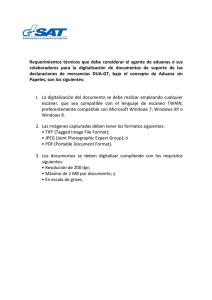Windows NT - GEOCITIES.ws
Anuncio
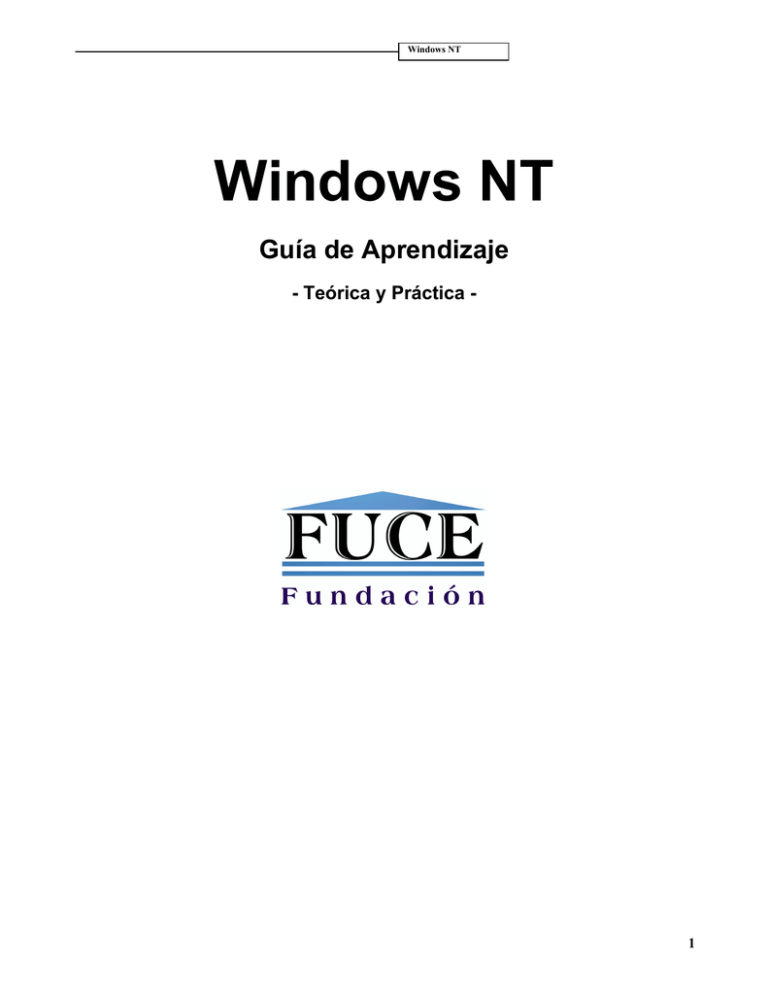
Windows NT Windows NT Guía de Aprendizaje - Teórica y Práctica - 1 Windows NT Autor: Centro de Formación Profesional F.U.C.E. – DIEGEP Nro. E/T dependiente de la Dirección General de Cultura y Educación de la Provincia de Buenos Aires. Presidente Perón 1644 1º Piso - San Miguel - Teléfono / Fax: 4451-6842 / 6844 / 6845 Editor: FUCE (Fundación Unión de Centros Educativos) Presidente: Raúl Alberto Arrigoni Piedras 83 4º Piso “G” - Capital Federal - Teléfono / Fax: 4334-1003 y Líneas Rotativas E-mail: [email protected] / Sitio Web: www.fuce.org Coordinación: Nicolás Landoni Redacción y Compilación: Alejandro E. García EDICIÓN 2002 Impreso en FULL GRAPHIC de Juan Carlos Rojo Guido 1102 Ramos Mejía Pcia. de Bs. As. - Telefax: 4488-4663 I.S.B.N.: en trámite. 2 Windows NT 3 Windows NT - Índice Capítulo 1 - Redes peer to peer..................................................... 9 Conexión de equipos de igual a igual ....................................... 9 Redes de igual a igual................................................................. 9 Terminologías de las redes de igual a igual ........................... 10 Capítulo 2 – Redes Servidor-cliente ............................................ 13 Introducción a las redes Servidor-cliente ............................... 13 Terminologías de las redes Servidor-cliente .......................... 13 Capítulo 3 – Sistemas de red........................................................ 19 Definición de sistemas y entornos de red............................... 19 Sistemas para redes de igual a igual....................................... 20 Sistemas operativos para redes Servidor-cliente .................. 20 Capítulo 4 – Redes bajo Windows 98 .......................................... 23 Sistemas Windows para el hogar ............................................ 23 Configuración de la red ............................................................ 23 Capítulo 5 – Impresión en red bajo Windows 98 ........................ 35 Compartir impresoras............................................................... 35 Impresión en red ....................................................................... 38 Capítulo 6 – Redes bajo Windows NT.......................................... 43 Introducción al sistema NT ...................................................... 43 Denominaciones y servicios .................................................... 45 Capítulo 7 – Instalación de Windows NT..................................... 47 Versiones de Windows NT ....................................................... 47 Tipos de instalación.................................................................. 48 Capítulo 8 – Pasos de la instalación ........................................... 55 Progreso de la instalación ....................................................... 55 Capítulo 9 – Configuración de Windows NT ............................... 61 Estructura de Windows NT....................................................... 61 El Entorno NT ............................................................................ 61 Herramientas de red.................................................................. 62 Configuración de la red ............................................................ 62 Aplicación de los protocolos .................................................. 63 Protocolos “de serie”: IPX/SPX y NetBEUI ............................. 64 Capítulo 10 – Administración de discos duros........................... 67 Administración de discos duros.............................................. 67 Asignación de volumen lógico................................................. 69 Partición ..................................................................................... 70 Reconocimiento y utilización del administrador de discos... 71 Menú Partición........................................................................... 72 Menú Herramientas ................................................................... 78 4 Windows NT Capítulo 11 – Administración de usuarios bajo Windows NT ... 81 Administración de usuarios de Dominio................................. 81 Cuentas de usuario ................................................................... 81 Capítulo 12 – Creación de grupos de trabajo.............................. 89 Aplicación del grupo de trabajo............................................... 89 Estrategias para utilizar grupos locales y globales ............... 90 Capítulo 13 – Conectividad con Windows 98 y DOS .................. 93 Creación de discos de arranque para la red ........................... 93 Configuración de acceso a un dominio desde Windows 98 . 96 Capítulo 14 – Recursos compartidos .......................................... 99 Compartir recursos bajo Windows NT .................................... 99 Permisos de acceso................................................................ 101 Capítulo 15 – Servidores DHCP.................................................. 103 Servicio DHCP ......................................................................... 103 Acceso al administrador DHCP.............................................. 103 Terminologías ......................................................................... 104 Capítulo 16 – Windows 2000....................................................... 107 Introducción a Windows 2000 ................................................ 107 Windows 2000 Proffessional .................................................. 109 Windows 2000 Server ............................................................. 110 Configuración de la red .......................................................... 116 Capítulo 17 – Administración de usuarios ............................... 121 Creación de cuentas de usuario ............................................ 121 Configuración de cuentas de usuario ................................... 124 Compartir recursos ................................................................. 128 Prácticas....................................................................................... 133 Glosario ........................................................................................ 145 5 Windows NT Notas _______________________________________________________________________________ _______________________________________________________________________________ _______________________________________________________________________________ _______________________________________________________________________________ _______________________________________________________________________________ _______________________________________________________________________________ _______________________________________________________________________________ _______________________________________________________________________________ _______________________________________________________________________________ _______________________________________________________________________________ _______________________________________________________________________________ _______________________________________________________________________________ _______________________________________________________________________________ _______________________________________________________________________________ _______________________________________________________________________________ _______________________________________________________________________________ _______________________________________________________________________________ _______________________________________________________________________________ _______________________________________________________________________________ _______________________________________________________________________________ ________________________________________ 6 Windows NT - Capítulo 1 - Redes Peer to Peer Conexión de equipos de igual a igual En este punto comenzaremos a analizar el funcionamiento a nivel lógico de las redes. Decimos funcionamiento lógico, ya que lo analizado en este punto será el funcionamiento, instalación y configuración de los sistemas para trabajo en red como son Windows, en sus versiones 9x y NT y por otro lado la alternativa del sistema Linux. El funcionamiento de las redes se puede dividir en dos tipos, según su comportamiento, las cuales son: 9 Redes de Igual a igual 9 Redes Servidor-cliente Redes de Igual a Igual Este tipo de red también denominada Peer to peer comprende a todos aquellos sistemas que se comporten configurando a sus equipos como participante de la red con los mismos derechos que todos los equipos, ya sea de acceder a los datos compartidos, como para poder compartir sus datos propios a la red. Esta red es una forma económica y rápida de compartir archivos, impresoras, etc. Terminologías de las redes de igual a igual A partir de este momento comenzaremos a utilizar términos que se mencionan este tipo de red, los cuales son detallados a continuación: Compartir recursos Estación de trabajo, Endstation y Workstation Workgoup o grupo de trabajo Compartir recursos El compartir recursos dentro de una red implica aceptar que otros usuarios (personas conectadas) tengan acceso a la información almacenada en nuestro equipo, lo cual nos da una cantidad menor de privacidad, de esta forma nuestra alternativa a esta operación es la de agregar contraseñas o palabras de paso a estos recursos compartidos. 7 Windows NT Nota: Los recursos compartidos pueden ser: Unidades de almacenamiento completas, carpetas (directorios), impresoras, dispositivos, etc. Otra alternativa que se puede aplicar, si a seguridad respecta es crear carpetas en las cuales ubicaremos los archivos o programas que deseamos compartir. De esta forma no se esta dando un acceso pleno a toda nuestra unidad de almacenamiento, sino que se esta restringiendo el acceso de los usuarios a una sola porción de nuestra unidad. Si se trabaja bajo Windows los recursos pueden ser compartidos de diferentes formas, lo cual permite que podamos compartir un recurso de lectura solamente, podemos otorgar acceso total a los recursos o condicionar el acceso con contraseña. Al condicionar el acceso a un recurso con contraseña Windows permite asignar una contraseña para el acceso total y otra para acceso con lectura solamente. Si se trabaja bajo Linux este sistema va a permitir que los archivos o directorios sean protegidos con diferentes accesos, los cuales van a ser: 1. Permiso de lectura 2. Permiso de escritura 3. Permiso de ejecución 1. El permiso de lectura permite leer la información del archivo pero no modificarla 2. El permiso de escritura le da la posibilidad al usuario que cuente con este atributo de modificar el contenido del archivo 3. El permiso de ejecución permite el acceso al archivo (permite que sea visto por el usuario que cuente con el atributo) • Endstation, workstation y estación de trabajo Endstation, Workstation y estación de trabajo son términos que se refieren a un equipo cualquiera que se conecte a una red. Cual sea el nombre que se utilice todos esquematizan lo mismo, la aparición de cada uno de estos nombres va a depender del idioma o de la bibliografía que se este consultando. • Workgroup o grupo de trabajo El Workgroup o grupo de trabajo es una agrupación lógica que permite un orden lógico dentro de la red. Esta división lógica, o sea direccionada por el sistema de red es la que hace posible que en lugar que los equipos estén “sueltos” en la red, estén bajo una denominación que las agrupe por genero por ejemplo un grupo de trabajo que se llame administración, otro que se llame cobranzas y otro ventas. De esta forma en lugar de visualizar todos los equipos sin ningún orden, solamente sus nombres de estación de trabajo, se podrá tener acceso a los equipos por medio de la identificación del sector al que pertenecen. 8 Windows NT Nota: El grupo de trabajo permite ordenar la red de forma que el acceso se torne de forma mas simple. - Capítulo 2 - Redes Servidor-cliente Introducción a las redes Servidor-cliente Redes Servidor-cliente Estos tipos de red son los que responden a una forma de funcionamiento basada en una jerarquía de equipos la cual nombra a un equipo principal que se va a encargar de manejar las conexiones de la red y de manejar también los permisos del acceso de cada usuario a los recursos. El equipo con mayor atributo de una red Servidor-cliente es el llamado servidor. 9 Windows NT Terminologías de las redes Servidor-cliente En este tipo de red las denominaciones que se manejan son las siguientes: Servidor o Server Dominio Grupo de trabajo o Workgroup PDC o Controlador principal de dominio BDC o controlador de reserva Cuenta de usuario Administrador Servidor miembro Relación de confianza • Servidor o Server El servidor o Server como lo indica su nombre es el equipo que tiene la mayor jerarquía de toda la red. Es el que por lo general almacena una base de datos con las configuraciones de los clientes y centraliza los recursos compartidos en conjunto con la seguridad de la red. Nota: El servidor no tiene una ubicación física especifica, ya que se puede conectar en cualquier baca del HUB, sino que su funcionamiento es a nivel lógico, por lo cual todo va a depender de que forma sea configurado. • Dominio Un dominio es una base de datos central compartida, la cual puede estar constituida por un equipo o mas. Por ejemplo si estamos participando de una red con un solo servidor, el dominio será el servidor. Pero si trabajamos en Internet el dominio estará dado por el nombre.com, nombre.edu, nombre.org, etc. El dominio en una Intranet no necesariamente consta de un solo servidor, sino que pueden ser varios, donde cada uno tendrá una función especifica, como ser un servidor de correo electrónico, un servidor de CHAT, uno de datos, etc. De esta forma al contar con mas de un servidor el dominio comienza a agrandarse, para formar una estructura que se define dentro de la estructura de un dominio, denominación que se analizara mas adelante. Nota: Un servidor de correo electrónico tiene la función de un cartero, la cual es recibir el correo (e-mail) y repartirlo entre las casas (equipos). 10 Windows NT En algunos casos se puede configurar el servidor para que almacene copias del correo recibido. • Grupo de trabajo o Workgroup La denominación de grupo de trabajo o Workgroup de las redes peer to peer, se conserva para las redes Servidor-cliente. Por lo tanto un grupo de trabajo es una agrupación lógica para una administración mas simple y puntual de la red. • PDC o Controlador Principal de Dominio El PDC (Primary Domain Controller) es un equipo configurado para trabajar en la red como servidor principal del dominio, esto significa que es el que gestiona y administra las cuentas de usuario de todo el domino, como así también puede ser el poseedor de todos los recursos de la red. El PDC es el encargado de almacenar la base de datos principal, donde están contenidos todos los datos y atributos de los usuarios que podrán conectarse a la red. Nota: El PDC es un equipo imprescindible para el funcionamiento de una red centralizada en un equipo. • BDC o Controlador de reserva BDC (Backup Domain Controller) es un equipo es configurado por Software para ser respaldo de un PDC. Entonces el BDC es una medida de seguridad ante una caída del servidor principal (PDC), de esta forma no toma su lugar automáticamente sino que se debe hacer una especie de migración entre funciones de cada equipo, o sea, sincronizar el PDC con el BDC para que ambos contengan la misma base de datos para luego invertir roles entre controladores. Pasar de PDC a BDC y viceversa. Nota: Es aconsejable contar con un BDC para respaldo de nuestro dominio en el caso que el servidor falle. • Cuentas de usuario Las cuentas de usuario son el pase de un usuario a la red o a una estación de trabajo. Entonces la cuenta de usuario va a contener la información del usuario, como nombre de usuario, apellido, un comentario del mismo, una palabra de paso (contraseña). Como datos básicos de una cuenta de usuario entonces tenemos los datos nombrados anteriormente. Dependiendo de nuestro nombre de usuario y contraseña tendremos acceso de forma determinada y a recursos específicos los cuales van a ser administrados por el servidor. • Administrador El administrador para un sistema de red es un usuario que cuenta con el mayor atributo, o sea, es el usuario que esta encargado de la configuración del dominio o del servidor; ya que contar con una cuenta de administrador da acceso a todos los recursos de la red, aunque en el caso de encontrarnos con la solicitud de una palabra de paso, esta no se podrá saltar, y en el caso de no conocerla este será el limite. 11 Windows NT • Servidor miembro El servidor miembro también es configurado por software , lo cual significa que en el momento de la instalación se lo va a configurar. La función especifica de este equipo es la de compartir recursos como miembro del dominio, lo cual lo haría parte del servidor. Entonces como lo indica su nombre un servidor miembro es un servidor que se asocia al dominio para colaborar con sus recursos compartidos • Relación de confianza La relación de confianza se realiza entre dos servidores cuando el dominio de uno se hace muy grande para administrarlo, de esta forma el dominio queda quebrado en dos, y un servidor confía en las cuentas que crea el otro sin necesidad que ambos servidores verifiquen cada cuenta creada en el otro servidor. Nota: De esta forma como lo indica su nombre, una relación de confianza plantea la confianza de cuentas creadas entre servidores de un mismo dominio. 12 Windows NT Notas _______________________________________________________________________________ _______________________________________________________________________________ _______________________________________________________________________________ _______________________________________________________________________________ _______________________________________________________________________________ _______________________________________________________________________________ _______________________________________________________________________________ _______________________________________________________________________________ _______________________________________________________________________________ _______________________________________________________________________________ _______________________________________________________________________________ _______________________________________________________________________________ _______________________________________________________________________________ _______________________________________________________________________________ _______________________________________________________________________________ _______________________________________________________________________________ _______________________________________________________________________________ _______________________________________________________________________________ _______________________________________________________________________________ _______________________________________________________________________________ ________________________________________ - Capítulo 3 - Sistemas de red Definición de sistemas y entornos de red Como se vera a continuación, los entornos y sistemas operativos que se utilizaran para la conexión de equipos en red va a variar dependiendo de diferentes factores los cuales por lo general tienden a apuntar a sistemas que sean lo mas estables posibles, de esta forma no solo se tendrá en cuenta el factor estabilidad sino que también, se evaluara la facilidad de manejo del sistema o entorno. Entonces decimos que al margen de los aspectos estéticos o prácticos de los sistemas de red lo que se deberá tener en cuenta será la forma en la que trabajara el mismo. Por lo que en este punto definiremos dos categorías de sistemas o entornos de red: 9 Sistemas o entornos para redes peer to peer 9 Sistemas o entornos para redes Servidor-cliente 13 Windows NT Nota: La diferencia entre un sistema operativo de red y un entorno operativo es que, el sistema operativo administra los recursos del equipo desde el arranque del equipo, mientras que el entorno de red depende de la carga previa del sistema operativo, el cual no hace falta que tenga soporte para red ya que esa función especifica será la única tarea del entorno de red. Sistemas para redes de igual a igual Los sistemas operativos de red mas utilizados para la conexión de redes de igual a igual son: • • • • Windows 3.11 Windows 95, 98 o ME OS2 Linux Estos sistemas, partiendo desde Windows 3.11 permiten la conexión entre equipos de igual a igual, donde la conexión desde Windows 3.11 es mucho mas simple que bajo OS2 por ejemplo. Pero el estándar hoy en día es Windows 95 o superior, donde en este sistema la conexión entre equipos se volvió absolutamente simple, ya que con solo contar con algunos conocimientos técnicos se puede realizar una conexión y comenzar a compartir recursos. Sistemas operativos para redes Servidor-cliente Los sistemas para redes Servidor-cliente son especialmente desarrollados para el trabajo de la conexión entre equipos, por lo cual no es frecuente encontrar equipos en los hogares con estos sistemas, ya que seria desperdiciar recursos del sistema para las aplicaciones que se pueden necesitar en un hogar. Aunque una característica remarcable de estos sistemas es su gran estabilidad. La estabilidad de un sistema de red es imprescindible dado que un cuelgue en un servidor significa una caída en todo el sistema que de el dependa. Los sistemas de red para redes Servidor-cliente mas difundidos son: • • • • Windows NT Server Windows NT Workstation Linux Novell Netware Nota: Estos sistemas entre otros son los preferidos para las redes Servidor-cliente, por su estabilidad o por su facilidad de manejo. 14 Windows NT Notas _______________________________________________________________________________ _______________________________________________________________________________ _______________________________________________________________________________ _______________________________________________________________________________ _______________________________________________________________________________ _______________________________________________________________________________ _______________________________________________________________________________ _______________________________________________________________________________ _______________________________________________________________________________ _______________________________________________________________________________ _______________________________________________________________________________ _______________________________________________________________________________ _______________________________________________________________________________ _______________________________________________________________________________ _______________________________________________________________________________ _______________________________________________________________________________ _______________________________________________________________________________ _______________________________________________________________________________ _______________________________________________________________________________ _______________________________________________________________________________ ________________________________________ 15 Windows NT - Capítulo 4 - Redes bajo Windows 98 Sistemas Windows para el hogar El sistema operativo Windows para utilización en el hogar es el de denominación Windows 9X, o sea Windows 95 en todas sus versiones, Windows 98 ídem al anterior y Windows ME, los cuales aunque sean para el hogar no dejan de lado la conectividad, la que solamente permite que los equipos trabajen como equipos de igual a igual o rebuscándolo un poco, da la opción de conectarse a un dominio. Nota: Las redes bajo Windows son una alternativa rápida para la conexión de equipos en red Configuración de la red Los pasos a seguir para conectar equipos bajo Windows 98 son los siguientes: Instalar la placa de red y verificar su funcionamiento Para instalar la placa de red se debe permitir que Windows La detecte en el caso que esta sea plug and play o de no ser así detectarla, siguiendo los siguientes pasos: 1. Ingresar al panel de control, haciendo clic en Inicio/Configuracion/Panel de control. 16 Windows NT 2. Al aparecer la ventana del panel de control seleccionaremos el icono Agregar o quitar Hardware con un doble clic 3. El asistente de instalación de nuevo hardware nos guiara por la instalación del dispositivo. Para la verificación del funcionamiento tenemos dos alternativas, la verificación por medio del software de instalación de la placa de red (programa incorporado al disquete de drivers de la placa de red) o siguiendo los siguientes pasos: 1. Ingresar nuevamente al Panel de control y seleccionar el icono Sistema con doble clic 2. Una vez que aparezca la ventana de propiedades del sistema seleccionaremos la solapa administrador de dispositivos, donde si el dispositivo contempla algún tipo de mal funcionamiento será indicado por diferentes dibujos como lo indica la siguiente imagen. 17 Windows NT 3. En el caso que el dispositivo este indicando algún tipo de inconveniente se puede averiguar su problema de forma mas puntual seleccionando el dispositivo con un clic y haciendo clic en el botón Propiedades donde aparecerán las solapas General, controlador y recursos. Estas solapas contienen toda la información del adaptador y la falla que esta exponiendo el adaptador. La configuración de la red comienza a partir de los siguientes pasos: 1. Ingresar al Panel de control y seleccionar con doble clic el icono Red. 18 Windows NT 2. Seleccionar el adaptador de red, en el caso que se cuente con mas de uno, y hacer clic en el botón agregar, como lo indica la imagen Nota: En esta ventana, no solo se contempla la configuración del protocolo sino que también los clientes, servicios y adaptadores. 3. Seleccionar la opción protocolo y hacer clic sobre el botón agregar. 4. De la lista de fabricantes seleccionar la opción Microsoft y de la lista de protocolos TCP/IP (Transfer Control Protocol/ Internet Protocol) y aceptar. 19 Windows NT 5. Una vez ubicados en la solapa Configuración debemos hacer clic en el botón compartir archivos e impresoras, para hacer posible que nuestro equipo comparta recursos. Una vez que se haga clic en el botón Compartir archivos e impresoras se procederá a configurar lo que se desee compartir, en nuestro caso seleccionaremos solo compartir archivos, para poder comenzar, por ahora a compartir carpetas y unidades de disco solamente. Nota: La selección de compartir impresoras implica que en cualquier momento se podrá compartir una impresora . Nota: Es posible compartir Impresoras o archivos de forma independiente. Al terminar con todos los procesos de configuración de la red antes expuestos se deberá aceptar todo y como paso final el sistema operativo solicitara que se inserte el CD-ROM de instalación para el agregado de todas las herramientas de red. 20 Otro paso que podemos tener en cuenta es la configuración de un nombre para la PC, el nombre del grupo de trabajo en el que va a participar la PC y un comentario a elección del operador. Windows NT De esta forma dejamos completamente configurada la conexión a la red, lo próximo que se va a visualizar es la metodología de acceso a la red y de que forma se van a compartir carpetas, unidades e impresoras. Para compartir unidades de disco se deberán seguir los siguientes pasos: 1. Ingresar al Explorador de Windows, haciendo clic en Inicio / Programas / Explorador de Windows 2. Seleccionar la unidad de disco que se desea compartir haciendo clic con el botón derecho del mouse. De esta forma se desplegara el menú contextual de donde se seleccionara la opción Compartir 21 Windows NT 3. Una vez seleccionada la opción compartir aparecerá la ventana donde se expresa de que forma se va a compartir el recurso. Recordemos que los recursos pueden ser compartidos para ser leídos solamente, para tener un acceso total y que el acceso dependa de la contraseña proporcionada, como lo indica la siguiente pantalla: Para compartir carpetas la metodología será la misma que para compartir unidades de disco pero ahora se mostraran los pasos por medio del icono Mi PC 1. Seleccionar el icono Mi PC del escritorio el cual por lo general es esquematizado con un icono con forma de computadora. 2. Ingresar a la unidad que contenga la carpeta que se desea compartir 22 Windows NT 3. Seleccionar la carpeta haciendo clic con el botón derecho para desplegar el menú contextual y seleccionar la opción compartir. 4. De esta forma los pasos que continúan son los mismos que con las unidades de disco. Nota: Al compartir una carpeta se expone una menor porción de la unidad de disco lo cual sirve en el caso de querer compartir archivos determinados. 23 Windows NT - Capítulo 5 – Impresión en red bajo Windows 98 Compartir impresoras Entonces los pasos a seguir para compartir una impresora serán los mismos que para una unidad de disco o una carpeta. 1. Seleccionar la impresora haciendo un clic con el botón derecho del mouse sobre el icono de la impresora y seleccionar la opción compartir. 2. En este caso no va a aparecer la mima ventana que antes sino que el sistema nos va a permitir proteger la impresora con contraseña o no. 24 Windows NT 3. En el caso de seleccionar proteger con contraseña se deberá confirmar la contraseña. 4. La confirmación de la contraseña se debe a que la contraseña no aparece en pantalla cuando es ingresada, sino que en su lugar aparecen asteriscos, por una cuestión de seguridad. como lo muestra la imagen La forma de acceder a los recursos compartidos por otros usuarios de la red será ingresando al Entorno de red desde el escritorio. Desde la barra de direcciones de mi PC, bastara con hacer clic sobre la flecha. 25 Windows NT O desde el explorador de Windows donde esta ubicado el Entorno de red. El próximo paso será el de hacer mas fácil el acceso a un recurso compartido, el cual se efectuara haciendo clic con el botón derecho del mouse y seleccionando la opción Conectar a unidad de red A continuación aparecerá una ventana desde la cual se realizara la configuración de una letra para la unidad de red y si se desea que el sistema operativo intente la conexión cada vez que se inicie la sesión. La impresión en red propone un ahorro sustancial, tanto de tiempo como de dinero. Esto se debe a que en lugar de equipar cada equipo con una impresora de alta resolución de impresión, solamente basta con una sola impresora, la cual será compartida por los equipos conectados a la red. Impresión en red El proceso para conectarse a una impresora en red será diferente a todos los vistos anteriormente (unidades y carpetas), ya que se deberá ejecutar el asistente para agregar impresores, de esta forma se hará mucho mas simple el proceso. 1. Seleccionar el icono impresora con doble clic, desde el panel de control 26 Windows NT 2. Seleccionar con doble clic agregar impresora 3. Seleccionar la opción impresora de red y hacer clic en el botón siguiente Nota: Windows a diferencia de otros sistemas cuenta con una serie de asistentes que permiten realizar de forma mas simple la instalación de todo tipo de dispositivos. De esta forma la instalación de un a impresora local o de red se simplificara sustancialmente. 4. Buscar la impresora haciendo clic en el botón examinar o ingresar la ruta de la impresora directamente, luego confirmar en siguiente 27 Windows NT Si se selecciona la opción examinar llegaremos a la impresora de la siguiente forma: Nota: Las direcciones de la red se ingresan de esta forma: //Nombre del equipo/recurso compartido. El resto de la instalación consta en confirmar la compatibilidad de documentos bajo DOS y por ultimo la impresión de un documento de prueba. Otra alternativa es la de capturar el puerto para contar con la impresora cada vez que se inicie el sistema, de esta forma en lugar de configurar la conexión cada vez que se reinicia el equipo, esta se realiza automáticamente, sin necesidad de configuración alguna. Nota: La captura del puerto es una alternativa valida para tener en cuenta a la hora de conectar una impresora en red. 28 Windows NT El planteo de las redes de igual a igual propone la conexión de equipos a un nivel básico ya que como se planteara a continuación existen sistemas mucho mas complejos para una mejor administración de la red, como lo son sistema Servidor-cliente. 29 Windows NT - Capítulo 6 - Redes bajo Windows NT 4.0 Introducción al sistema NT El sistema NT de Microsoft plantea la alternativa de un sistema especialmente ideado para trabajar en red, lo cual da como resultado un sistema con una interfaz grafica idéntica a la de sus familiares para el hogar (Windows 95, Windows 98 o Windows ME), pero con un funcionamiento completamente diferente. Nota: El sistema NT trabaja con un nuevo sistema de asignación de archivos llamado NTFS. Windows NT trabaja como se dijo anteriormente de forma diferente internamente, esto significa que partiendo desde su sistema de asignación de archivos hasta su metodología de trabajo se basan en otra tecnología, a continuación se expone la interfaz que utiliza Windows NT Server en su versión 4.0: 30 Windows NT El sistema de asignación de archivos de Windows NT es un nuevo sistema llamado NTFS (Sistema de Archivos de NT), el cual puede ser utilizado en disco con particiones FAT 16 ya que son compatibles entre si. Como Microsoft trabaja paralelamente el desarrollo de otro tipo de tecnología, la compatibilidad es un aspecto importante a la hora diseñar nuevos productos. Entonces podemos decir que Windows NT puede ser instalado sobre una plataforma FAT 16, pero por otro lado, no es compatible con FAT 32 lo cual no permite realizar la instalación de este sistema en el caso que la partición primaria tenga formato FAT 32. Nota: Si se trabaja con NTFS será posible acceder a los datos almacenados en una partición FAT 16 pero si se trabaja paralelamente con Windows 95, 98 o ME las particiones NTFS desde estos sistemas serán inaccesibles. Denominaciones y servicios Por otro lado la instalación de Windows NT si la comparamos con la instalación de Windows ME, 98 o 95 ya que se plantean una serie de puntos los cuales son mas técnicos. Estos puntos se tratan a continuación: 9 Servidor Independiente 9 ISDN o RDSI 9 DHCP Servidor Independiente Un servidor independiente es como se denomina a los servidores miembro bajo Windows NT o sea que al configurar un equipo como servidor independiente este deberá responder a un dominio del cual será miembro. La única condición es que en el momento de la instalación se identifique el dominio del cual va a participar el servidor. ISDN o RDSI Es la Red de Servicios Digital Integrada. Es una norma de telecomunicaciones internacional para transmitir voz, video y datos a través de líneas digitales que funcionan a 64Kbps. Se utiliza RDSI (ISDN) para redes privadas o publicas de teléfono digital en las que datos binarios, tales como gráficos y voz digitalizada y transmisión de datos pasan a través de la misma red digital por la que corren la mayoría de las transmisiones de teléfono de hoy en día. DHCP El Protocolo de configuración dinámica de host (DHCP, Dynamic Host Configuration Protocol) es un estándar de TCP/IP diseñado para reducir la complejidad de la administración de configuraciones de direcciones mediante la utilización de un equipo central para administrar centralmente direcciones IP así como otros detalles de configuración de la red. Windows 2000 Server proporciona el servicio DHCP, que habilita al equipo servidor para funcionar como servidor DHCP y que permite configurar equipos clientes habilitados para DHCP en la red como se describe en el estándar actual de diseño de DHCP. 31 Windows NT Nota: Un servidor DHCP es un equipo encargado de repartir direcciones IP a cada equipo que se conecte a la red. - Capítulo 7 - Instalación de Windows NT Versiones de Windows NT El sistema operativo Windows NT ofrece entonces la alternativa de robustez y estabilidad de un sistema, de esta forma plantea los puntos mas solicitados a la hora de trabajar en red. Cabe señalar que Windows NT cuenta con dos versiones de sistema operativo las cuales son: 9 Windows NT Server 9 Windows NT Workstation Windows NT Server Esta versión de Windows NT es la que permite configurar el equipo como componente principal de la red, o sea como servidor o controlador de la red, lo cual colocaría a este equipo como: 32 Windows NT PDC: Controlador Principal de dominio BDC: Controlador de seguridad o reserva SM: Servidor Miembro De esta forma los pasos que se deberán seguir en la instalación van a depender del tipo de instalación que se decida aplicar. Instalación de Windows NT Workstation Windows NT Workstation Esta versión de Windows NT permite configurar el equipo para participar el la red como una estación de trabajo que puede ser miembro de un dominio como de un grupo de trabajo. Nota: A diferencia de la versión Server la Workstation, restringe la funcionalidad del equipo, ya que no permite la función de servidor o controlador del equipo. Tanto la versión Workstation como Server cuentan con la misma estructura interna de datos lo cual brinda a ambos gran estabilidad y velocidad en aplicaciones referidas a las redes. Tipos de instalación Ya que Windows NT en ambas versiones se puede instalar de diferentes formas, se detallan a continuación en conjunto con los requisitos de cada una las metodologías de instalación que se podrán aplicar. 9 9 9 9 Instalación bajo DOS Instalación bajo Windows Instalación con arranque desde el CD-ROM Instalación desde la red Instalación bajo DOS En este tipo de instalación será necesario contar con 3 (tres) disquetes previamente formateados, en los cuales el programa de instalación copiara los diferentes drivers que el mismo necesitara para poder arrancar con el sistema de Windows NT . Nota: La instalación bajo DOS es la mas larga de todas las instalaciones ya que al copiar los archivos al disquete el programa verifica el estado del disquete copiado, de esta forma el tiempo empleado para la creación de los disquetes de arranque es la mayoría de este tipo de instalación. Instalación bajo Windows 33 Windows NT Esta instalación es una de las mas rápidas. Pero siempre se debe recordar que si se va a trabajar con ambos sistemas operativos la partición primaria deberá contar con el sistema de asignación de archivos FAT 16. Recordemos que Windows NT solamente puede ser instalado sobre FAT 16 o NTFS. En el caso que la partición primaria sea FAT 32 la instalación no podrá concretarse ya que Windows NT la reconocerá como no formateada o dañada. En algunos casos también ocasionara que cuando se reinicie el equipo no se puedan encontrar los archivos de arranque de NT, ya que no son direccionables en FAT 32. Nota: Al instalar Windows NT desde Windows 98 por ejemplo vamos a trabajar con los dos sistemas operativos, lo cual va a dar la posibilidad de no controlar de forma completa el acceso a la PC y a la red. Instalación con arranque desde el CD-ROM Este tipo de instalación se va a lograr solamente si se configura a la PC para que busque el booteo en el CD-ROM, ya que Windows NT cuenta con arranque en el CD. Este tipo de instalación es entonces la mas aconsejable ya que de esta forma podemos inicializar un disco rígido directamente con Windows NT. Al Inicializar el equipo desde el CD-ROM se minimizan los riesgos de adquirir un virus por medio de un disquete de arranque, lo cual es muy común. Como así también la posibilidad de arrastrar un virus que ya se encuentre en el disco duro. Otra ventaja de la instalación desde el CD-ROM es la de iniciar el disco duro desde el principio y solamente utilizar Windows NT como sistema operativo, lo cual da todo el control sobre las unidades de disco a Windows NT. Instalación desde la red Para realizar una instalación a través de red necesitamos tener instalado el cliente para red de MS-DOS (viene incluido en el CD de NT Server o descargarse desde el web de Microsoft), Windows 3.11 o Windows 95, nos conectamos a un CD compartido en red o a un disco duro que contenga los archivos de instalación y ejecutamos WINNT/B desde el directorio I386. La instalación que analizaremos será desde Windows, no por que sea la mas segura sino para que se nos permita el acceso a los dos sistemas operativos y aprender a configurar este arranque dual. Windows NT puede ser instalado en un sistema donde se tenga instalado otro sistema operativo, ya que NT al instalarse crea un arranque que da soporte para trabajar dualmente con otro sistema. El archivo que contiene la información referente al arranque del equipo es BOOT.INI el cual tiene estructura de texto y define el arranque por defecto, el tiempo para la ejecución del arranque por defecto y los tipos de arranque de los que dispone el equipo, como lo expresa la siguiente imagen. Nota: Modificando los valores de timeout y default, se puede variar tanto el arranque como el tiempo de ejecución automática. Ahora que definimos la metodología de arranque dual de Windows NT, pasaremos a la instalación del mismo. Entonces decimos que la instalación va a constar básicamente de dos partes: 34 Instalación bajo “DOS” Instalación de entorno grafico Windows NT Instalación bajo DOS Nota: En esta fase de la instalación se copiaran todos los archivos relacionados con la parte de arranque del sistema operativo y los drivers que utilizara la instalación para la lectora de CDROM entre otros dispositivos. Las pantallas que aparecerán serán las siguientes: • Pantalla inicial de carga del sistema Windows NT • Pantalla de detección de los dispositivos presentes en nuestra PC y el software con el que cuenta nuestro equipo actualmente Nota: Debemos tener en cuenta que la primera fase de la instalación se realiza íntegramente en una pantalla en modo DOS, mientras que una vez que se ingresa a la fase final se carga el entorno grafico. 35 Windows NT Instalación bajo entorno gráfico En esta fase de la instalación ya se comenzara a trabajar con el asistente de instalación de Windows NT, el cual nos guiara a través del proceso de instalación, facilitando esta tarea. Nota: La instalación bajo entorno grafico es similar a la instalación de Windows 95, para aquellas personas que hayan instalado alguna vez este sistema pueden llegar a ser mas entendibles sus pautas de trabajo. 36 Windows NT Notas _______________________________________________________________________________ _______________________________________________________________________________ _______________________________________________________________________________ _______________________________________________________________________________ _______________________________________________________________________________ _______________________________________________________________________________ _______________________________________________________________________________ _______________________________________________________________________________ _______________________________________________________________________________ _______________________________________________________________________________ _______________________________________________________________________________ _______________________________________________________________________________ _______________________________________________________________________________ _______________________________________________________________________________ _______________________________________________________________________________ _______________________________________________________________________________ _______________________________________________________________________________ _______________________________________________________________________________ _______________________________________________________________________________ _______________________________________________________________________________ ________________________________________ 37 Windows NT - Capítulo 8 - Pasos de la instalación Progreso de la instalación Una vez finalizada la instalación en modo DOS Windows NT solicitara que se reinicie el equipo para continuar con su segunda fase de instalación la cual será mucho mas amigable y se podrá utilizar el mouse, lo cual indica que esta se realizara en forma de entorno grafico, donde en lugar de tener que trabajar constantemente con el teclado, nos podremos liberar del mismo y trabajar casi íntegramente utilizando el mouse. Entonces los pasos a seguir en la instalación bajo entorno grafico serán los siguientes: • Inicio de la instalación y exposición de los pasos que seguirá la misma. Nota: La pantalla anterior expone básicamente los pasos que seguirá la instalación, entre los cuales esta la instalación y configuración de los protocolos, servicios y adaptadores con los que trabajara Windows NT. 38 Windows NT Nota: Otro de los puntos importantes es que en esta instancia de la instalación se ingresara la contraseña para el acceso al sistema operativo. • El sistema Windows NT preguntara el nombre y la empresa del usuario para la personalización de la instalación. Nota: En este punto es necesario el ingreso de un nombre o una organización para poder continuar con la instalación. • En el siguiente paso se expresa la forma de la que van a trabajar las conexiones concurrentes a nivel tanto legal como de que cantidad de conexiones aceptara el servidor. Nota: El modo de registro es un factor importante a nivel legal, ya que dependiendo de la configuración de este punto dependerá el tipo de licencia que se tenga con la empresa Microsoft. 39 Windows NT • Otro aspecto importante de la instalación es el de la configuración del nombre de la PC, ya que con este se nos reconocerá en la red. • La configuración de la forma de trabajo del servidor debe ser adaptada a la necesidad de funcionamiento. De esta forma si el equipo será el primer servidor de la red deberá ser configurado como Controlador Principal de Dominio. Una vez configurado el rol del equipo en la red se continua configurando el primer acceso al sistema operativo. Este primer acceso es llamado cuenta del administrador, y es la que permite manejar todos los recursos del equipo, sin restricciones. • • El sistema Windows NT permite crear un disquete el cual tiene la propiedad de almacenar registros los cuales al fallar una instalación del sistema, por medio de este se puede recuperar la misma en minutos. Nota: La creación del disco de reparación es de gran importancia a la hora de trabajar con Windows NT ya que si llega a fallar Windows el tiempo que se tardaría en recuperar los datos o en volver a cargar todas las cuentas de usuario seria demasiado y quizás en algún caso no podría hacerse. 40 Windows NT • Selección de los componentes a instalar en el sistema operativo. • Especificación de la metodología de conexión que utilizara la PC para adherirse a la red. • • • • El programa de instalación efectuara la Búsqueda de la placa de red Configuración de los protocolos con los cuales será compatible la red. Configuración de los servicios que podrá brindar el equipo y de los cuales podrá participar. En este punto el programa de instalación mostrara una lista de los servicios, protocolos y adaptadores con los cuales cuenta nuestro sistema en el momento de la instalación Configuración del dominio del cual será parte el equipo Una vez terminados los pasos de configuración de la red se continuara con la configuración de la fecha, hora y ubicación. Por ultimo la configuración de la placa de video. • • • Nota: En el momento de la instalación solamente nos permitirá visualizar 16 colores, solamente una vez que arranque el sistema por primera vez se podrá visualizar la resolución máxima del adaptador de video. Una vez finalizados todas estas configuraciones se procederá a reiniciar el sistema para comenzar con la primera carga de Windows. 41 Windows NT - Capítulo 9 - Configuración de Windows NT Estructura de Windows NT Windows NT como se menciono anteriormente cuenta con una estructura interna de proceso diferente a Windows 98 lo cual en algunos casos puede llegar a complicar la instalación de programas ideados para Windows 98 en una plataforma Windows NT. Un ejemplo muy puntual de falta de compatibilidad es el caso de los antivirus, ya que un antivirus diseñado para correr en la plataforma estándar de Windows no puede y no funcionara óptimamente en una plataforma NT. El Entorno NT Como vamos a ver a continuación el entorno grafico de NT difiere en muy poco del entorno de Windows 98. Notamos que se sigue contando con una barra de Inicio con las mismas herramientas, aunque el parecido no es tanto a Windows 98, sino a Windows 95 ya que Windows NT originalmente no cuenta con la barra de acceso rápido de la barra de Inicio de Windows 98. 42 Windows NT Herramientas de red Windows NT tiene un agregado en el menú de inicio opción Programas que se llama Herramientas Administrativas, desde donde se va a poder configurar todo aspecto referido a las redes. Configuración de la red La configuración de la red de Windows NT se realiza de dos formas: • La primera se permite desde la instalación del programa en la cual la configuración se realiza de forma mas simple • La segunda se puede realizar desde el panel de control, con solo ingresar al icono red. Desde donde se va a poder administrar todo lo referido a la red propiamente dicha, o sea la configuración de los servicios que brindara y será compatible nuestro equipo, los protocolos que utilizara y tendrá soporte nuestro equipo y los adaptadores de red que tiene nuestro equipo. Como debemos recordar en este punto uno de los factores mas importantes será el de la configuración de los protocolos que se utilizaran. Por lo cual en el caso de no recordar estos conceptos, a continuación se detallan rápidamente los protocolos mas utilizados y sus funciones especificas. Aplicación de los protocolos Uno de los puntos más importantes que ha jugado siempre NT es la elasticidad que tiene a la hora de integrarse con otros equipos en red, de hecho convive sin problemas con redes basadas en sistemas Novell, AppleTalk, UNIX, SNA y cualquier cosa que se le eche, sirviendo incluso de pasarela entre estos mundos tan distintos. Este comportamiento tan versátil se debe a la gran cantidad de protocolos que incorpora y que pueden convivir simultáneamente en un sistema con Windows NT. Para cualquier administrador de sistemas es obvio que si necesita conexión con Novell habrá de instalar el protocolo IPX/SPX, para convivir con UNIX echará mano de TCP/IP y si los Macintosh abundan tendrá que usar AppleTalk. Lo que a veces no queda tan claro es el protocolo a utilizar en una red basada únicamente en sistemas operativos de Microsoft (MSDOS, Windows 3.x, Windows 95 y el propio Windows NT), es aquí donde el presente artículo pretende poner un poco de luz. Protocolos "de serie": IPX/SPX y NetBEUI. Al instalar Windows NT los protocolos que se instalan por defecto son IPX/SPX y NetBEUI. Aunque la elección de IPX/SPX me parece acertada no entiendo porqué se nos endosa NetBEUI cuando la propia Microsoft nos dice que no le parece un protocolo adecuado para una red que se precie de serlo. Con el vamos a empezar esta discusión. 43 Windows NT NetBEUI. Es el protocolo utilizado por las antiguas redes basadas en Microsoft LAN Manager. Es muy rápido en pequeñas redes que no lleguen a la decena de equipos y que no muevan ficheros de gran tamaño, a partir de ahí es mejor que se decante por otra opción y se desinstale de los clientes y servidores, esto último siempre que no exista ningún equipo que utilice LAN Manager. IPX/SPX. Este protocolo, implementado por Novell, ha demostrado sobradamente su valía en redes de área local, es rápido, fácil de configurar y requiere pocas atenciones. Es el protocolo que Microsoft recomienda para redes de área local basadas en DOS, Windows 3.x, Windows 95 y Windows NT. El principal inconveniente que presenta para redes medianas y grandes es que no se puede enrutar o sea que no puede pasar de una subred a otra si entre ambas hay un encaminador (router), por lo que no puede usarse en redes WAN. Otro inconveniente que presenta en redes con un cierto número de equipos es que puede llegar a saturar la red con los broadcast que lanzan los equipos para anunciarse en la red. TCP/IP. Este protocolo se hace imprescindible si se esta conectado a Internet o se quiere crear una intranet. La capacidad de TCP/IP para mover información en una red, por grande que sea, sin perder datos, su sistema de nombres y direcciones, y su facilidad para saltar de una red a otra lo convierten en el candidato ideal para cualquier red de ordenadores dispuesta a no quedarse dentro de las paredes de un edificio. No obstante pueden achacársele algunos inconvenientes como la dificultad de configuración para el usuario y la necesidad de un mantenimiento constante por parte del administrador de la red. El primer inconveniente se debe a la necesidad que tiene el usuario de conocer algunos datos imprescindibles antes de que el sistema empiece a funcionar en red: dirección IP, máscara de red, dirección del servidor de nombres y dirección del encaminador, afortunadamente este problema puede resolverse utilizando el servicio de configuración dinámica de equipos (DHCP), que viene incluido en Windows NT Server, este servicio asigna los datos mencionados arriba a cada equipo en el momento en que este se conecta en red de manera transparente para el usuario. El trabajo de mantenimiento por parte del administrador tampoco es simple: asignación de direcciones IP a los nuevos equipos, mantenimiento de la tabla de nombres en el servidor de nombres si este existe o, peor aún, en cada equipo si no existe y vigilar que no haya direcciones duplicadas por citar sólo algunos. De nuevo NT Server lo facilita si combinamos la potencia de DHCP con el servicio de nombres para Windows (WINS) y el reciente servicio de nombres de dominio (DNS). Otro inconveniente que aún no hemos mencionado es la falta de seguridad de TCP/IP frente a los "mirones" que tengan acceso físico a la red, ya que las tramas TCP/IP no van codificadas y con un software adecuado podría capturarse parte de la información que estamos enviando. Para este problema comienzan a surgir soluciones como el protocolo punto a punto apantallado (PPTP), que encripta las tramas TCP/IP que enviamos, estableciendo de esta forma un canal seguro incluso a través de Internet. NetBIOS, un escalón más arriba. No podemos nunca hablar de NetBIOS como una alternativa a los protocolos mencionados arriba, ya que se trata de un protocolo que se encuentra un escalón más arriba que los anteriores (más 44 Windows NT cerca del usuario). NetBIOS es un intermediario entre dichos protocolos y nuestras aplicaciones, que nos permite conectarnos al resto de los equipos de nuestra red usando nombres sencillos y fáciles de recordar (SERVIDOR, COMPRAS, ADMINISTRACION) sin importar que protocolo de red estemos usando para comunicarnos con ellos. De esta manera para el usuario la red se convierte en algo transparente por la que puede navegar usando el icono "Entorno de red". Además no tenemos que preocuparnos nunca de él ya que se instalará en forma automática sobre los protocolos que configuremos en nuestro equipo. Conclusión: La recomendación entonces es que mantenga la red funcionando con el menor número de protocolos posibles, siendo muy conveniente que haya homogeneidad entre los equipos que vayan a compartir recursos entre si, ya que las máquinas que no tengan al menos un protocolo común no podrán verse entre si ni compartir recursos. Si por motivos de tamaño no va a usar NetBEUI, la elección queda entre IPX/SPX y TCP/IP, debiendo usar el primero en una red local sin acceso a Internet y el segundo en una red no local (WAN o MAN) o si necesita Internet o intranet. Si, como es habitual, en la red hay máquinas que no salen a Internet y otras que si lo hacen puede instalar en todas IPX/SPX y en las que acceden a Internet añadir TCP/IP, de esta manera las máquinas que no acceden a Internet están más seguras y todas se ven entre si. - Capítulo 10 - Administración de discos duros Administración de discos duros La administración de discos bajo Windows NT a diferencia de otros sistemas operativos se podrá realizar íntegramente desde una sola aplicación sin necesidad de reiniciar el equipo, lo cual no entorpecerá el trabajo en red, ya que al reiniciar el quipo existe un tiempo (hasta que se inicie el sistema) en el cual no estarán cargados los controladores de la red y no funcionara la estación de trabajo o servidor, dependiendo de que forma este configurado. Nota: De esta forma la herramienta de administración de discos ubicada en Inicio/Programas/Herramientas administrativas/ con el nombre de administrador de discos, facilitara la configuración de las unidades de disco duro para crear particiones, eliminarlas y formatearlas. 45 Windows NT Una vez dentro del administrador se visualizara un esquema de las unidades de disco en el caso que se cuente con mas de una, también se visualizara la capacidad de cada unidad, el espacio libre y el formato con el que cuenta la unidad. 46 Windows NT De esta forma los conceptos que se deberán tener en cuenta son los siguientes: 9 9 9 9 9 9 Asignación de volúmenes lógicos Partición Partición primaria Partición extendida FAT NTFS Asignación de volumen lógico La asignación de volumen lógico es dada por el sistema operativo y es el nombre con el que el sistema operativo reconocerá a la unidad. En los sistemas basados en DOS las asignaciones se basan en dos tipos de asignación, el primero para las unidades de disquete, otorgando a estas las letras “A” y “B” para la disquetera principal y la secundaria respectivamente. Por otro lado la asignación de las unidades de disco locales tendrán a su disposición de la letra “C” hasta la “Z” de forma correlativa. Nota: Al trabajar en Windows NT no es necesario trabajar con unidades asignadas de forma correlativa, sino que se podrán configurar con cualquier letra disponible, respetando la pauta de DOS, de las letras “A” y “B” para las disqueteras. Partición La partición es el direccionamiento lógico de una unidad de disco, esto significa que al crear la partición se están dando al disco duro los parámetro geométricos necesarios para que este pueda ser reconocido por el sistema operativo como uno o dos discos de capacidad definida. Partición primaria Una vez definido el concepto de partición se puede hacer el agregado de la denominación de la partición primaria, la cual es la primera asignación que se debe hacer a la hora de trabajar con 47 Windows NT sistemas de base DOS, de esta forma al trabajar con DOS, Windows , Windows 98 o Windows SE ME deberá contar con una partición primaria desde la cual arrancara el sistema operativo. Partición extendida A diferencia de la partición primaria, la partición extendida no cuenta con una asignación lógica de volumen sino que solamente sirve para contener subparticiones llamadas unidades lógicas, las cuales si cuentan con una asignación, de esta forma su asignación va a depender al igual que la partición primaria de las unidades disponibles en el sistema. FAT En Windows NT se podrá utilizar por compatibilidad el sistema de asignación FAT, el cual trabaja en 16 bits, Permitiendo el trabajo con nombres largos, o sea con mas de ocho caracteres, respetando mayúsculas y minúsculas. NTFS Windows NT implementa un sistema de asignación de archivos propio de NT, el cual adopta aspectos del sistema HPSF, el cual es un sistema de alta performance, permitiendo de esta forma el trabajo del sistema operativo sin fragmentación de archivos y mayor estabilidad de trabajo, con solución de conflictos entre archivos y registras de fallas. Nota: El sistema de asignación NT es completamente compatible con particiones FAT, lo cual implica que desde Windows NT montado en una partición NTFS se podrá visualizar el contenido de unidades locales formateadas en FAT 16, mientras que desde una unidad formateada en FAT, no se podrá acceder al contenido de la partición NTFS. Reconocimiento y utilización del administrador de discos En la parte superior de la ventana estará el menú de herramientas para la administración y los botones de acceso rápido para la aplicación. A continuación se exponen las funciones de cada una de las opciones: Dentro de la opción partición de la barra de menú nos encontraremos con las siguientes aplicaciones: Menú partición 9 9 9 9 9 9 9 9 48 Crear... Crear partición extendida Eliminar Crear conjunto de volúmenes Ampliar conjunto de volúmenes Crear conjunto de bandas Marcar como activa Configuración o Guardar Windows NT o Restaurar o Buscar 9 Registrar cambios 9 Salir Crear: Crea particiones, y en el caso de contar con una partición primaria en el disco consulta, ya que en los sistemas DOS solamente se puede definir una partición por disco. Crear partición extendida: esta opción permite definir una partición extendida, donde se podrán crear las unidades lógicas. Eliminar: Elimina particiones con o sin formato. Crear conjunto de volúmenes: Permite crear una partición con una sola asignación lógica compartiendo espacio entre discos duros. Para crear un conjunto de volúmenes: 9 Elija una o varias áreas de espacio disponible (de 1 a 32 discos) seleccionando el primer área de espacio disponible y manteniendo presionada la tecla CTRL mientras hace clic en las demás áreas. 9 Elija Crear conjunto de volúmenes en el menú Partición. 9 El Administrador de discos presenta los tamaños máximo y mínimo posibles para el conjunto de volúmenes. 9 Escriba el tamaño del conjunto de volúmenes que va a crear, y después haga clic en Aceptar. Nota: Si decide utilizar sólo una parte del espacio total disponible, el Administrador de discos dividirá el tamaño total entre el número de discos, para crear particiones del tamaño especificado en cada uno de los discos seleccionados. Además, asignará una sola letra de unidad al conjunto de particiones que constituyen el conjunto de volúmenes. Los cambios realizados no se guardarán hasta que haga clic en Registrar los cambios ahora o hasta que salga del Administrador de discos. Los sistemas operativos, como MS-DOS, que carecen de funciones de conjuntos de volúmenes, no pueden reconocer los conjuntos de volúmenes creados con Windows NT. Por lo tanto, si crea un conjunto de volúmenes en un equipo de doble sistema operativo de inicialización, este tipo de particiones serán inutilizables por MS-DOS. Para eliminar un conjunto de volúmenes 9 Seleccione el conjunto de volúmenes que desee eliminar. 9 Elija Eliminar en el menú Partición. 9 Cuando aparezca un mensaje de advertencia informándole de que se perderán todos los datos de la partición, haga clic en Sí para comenzar a eliminar. Nota: Cuando elimine un conjunto de volúmenes también se eliminarán todos los datos que contenga así como las particiones del conjunto de volúmenes. Haga una copia de seguridad de todos los datos antes de hacer clic en Eliminar. Sólo está permitido eliminar conjuntos de volúmenes completos. 49 Windows NT Ampliar conjunto de volúmenes: Permite incrementar el espacio del conjunto de volúmenes, para contar con mayor capacidad. Crear conjunto de bandas: De forma similar a la creación de conjuntos de volúmenes permite asignar una letra a varias unidades con su espacio compartido. Cabe señalar que existe mas de un tipo de banda, entre las cuales encontramos la banda normal y la banda con paridad. Para crear un conjunto de bandas 9 Seleccione dos o más áreas de espacio disponible (de 2 a 32 discos duros) según el siguiente procedimiento: seleccione el primer área de espacio disponible en el primer disco, y mantenga presionada la tecla CTRL mientras hace clic en un área adicional en cada uno de los discos duros restantes. 9 Elija Crear conjunto de bandas en el menú Partición. 9 El Administrador de discos presenta los tamaños máximo y mínimo posibles para el conjunto de bandas. 9 Escriba el tamaño del conjunto de bandas que va a crear y haga clic en Aceptar. Los cambios realizados no se guardarán hasta que haga clic en Registrar los cambios ahora o hasta que salga del Administrador de discos. El Administrador de discos dividirá el tamaño total entre el número de discos, para crear particiones sin formato del mismo tamaño en cada uno de los discos seleccionados. Además, asignará una sola letra de unidad a la serie de particiones que constituyen el conjunto de bandas. Si elige un número cuya división no dé como resultado un valor entero, el Administrador de discos lo redondeará al valor superior o inferior más próximo. Los conjuntos de bandas se crean de forma similar a los conjuntos de volúmenes, pero con más restricciones. Cada partición que forma parte del conjunto de bandas deberá estar en un disco diferente, así hasta la cantidad límite de 32 discos. Además, el Administrador de discos hará que todas las particiones sean aproximadamente del mismo tamaño. Nota: Los sistemas operativos que carecen de la función de conjuntos de bandas, como es el caso de MS-DOS, no pueden reconocer los conjuntos de bandas creados por Windows NT. Si crea un conjunto de bandas en un equipo en un equipo de doble sistema operativo de inicialización, este tipo de particiones serán inutilizables para MS-DOS. Para crear un conjunto de bandas con paridad 9 Elija tres o más áreas de espacio disponible en tres o hasta 32 discos duros, seleccionando el primer área de espacio libre del primer disco y después manteniendo presionada la tecla CTRL mientras hace en cada área adicional de cada uno de los discos duros restantes. 9 Elija Crear bandas con paridad en el menú Tolerancia a fallos. 9 El Administrador de discos muestra los tamaños máximo y mínimo posibles para el conjunto de bandas con paridad. 9 Escriba el tamaño del conjunto de bandas que va a crear y haga clic en Aceptar. 50 Windows NT Recuperarse del fallo de un disco en un conjunto de bandas con paridad tarda más tiempo que en conjuntos de espejos. Nota: El Administrador de discos dividirá el tamaño total por el número de discos, para crear particiones sin formato del mismo tamaño en cada uno de los discos seleccionados y asignará una sola letra de unidad al conjunto de particiones que constituyen el conjunto de bandas con paridad. Si elige un número cuya división no dé como resultado un número entero, el Administrador de discos lo redondeará al valor superior o inferior más próximo. Los cambios realizados no se guardarán hasta que haga clic en Registrar los cambios ahora o hasta que salga del Administrador de discos. Marcar como activa: Esta opción sirve para definir la partición y unidad desde la cual iniciara el sistema la próxima vez que se reinicie el equipo Nota: Los cambios realizados no se guardarán hasta que haga clic en Registrar los cambios ahora o hasta que salga del Administrador de discos. Configuración : Define tres tipos de opción 9 Guardar: guarda un registro en el disco de reparación para el deshacer posterior 9 Restaurar: Recupera la configuración de deshacer 9 Buscar: Busca en las unidades de disquete algún archivo para deshacer. Registrar cambios: Almacena y aplica las operaciones realizadas. Salir: Sale del administrador de discos y en el caso de existir alguna modificación sobre la configuración original, consulta por su aplicación. Menú Tolerancia a fallos 9 Establecer espejos 9 Romper espejo 9 Crear bandas con paridad Establecer espejos: Permite duplicar una partición. Para establecer un conjunto de espejos 9 Seleccione la partición que desea duplicar. 9 Mantenga presionada la tecla CTRL mientras hace clic en un área de espacio disponible, igual o mayor, en otro disco duro. 9 En el menú Tolerancia a fallos, haga clic en Establecer espejo. El Administrador de discos creará una partición del mismo tamaño en el espacio disponible para el espejo. 51 Windows NT Nota: Se utilizará la misma letra de unidad para nombrar a las dos particiones de un conjunto de espejos. Cualquier partición existente, incluso las particiones de sistema y de inicio, admiten la creación de un espejo, de su mismo o de mayor tamaño, en otro disco utilizando el mismo u otro controlador. Los cambios realizados no se guardarán hasta que haga clic en Registrar los cambios ahora o hasta que salga del Administrador de discos. Romper espejo: Elimina espejos de las particiones. Para romper un conjunto de espejos 9 Seleccione el conjunto de espejos que va a romper. 9 En el menú Tolerancia a fallos, haga clic en Romper espejo. 9 Cuando aparezca un mensaje de advertencia, haga clic en Sí para poner fin a la relación entre los espejos y para crear dos particiones independientes. 9 Haga clic en Registrar los cambios ahora o salga y después reinicie el Administrador de discos. 9 Seleccione una de las particiones que formaba parte del conjunto de espejos. 9 En el menú Partición, elija Eliminar; después haga clic en Sí para confirmar la eliminación. Nota: Antes de eliminar un conjunto de espejos, es recomendable romperlo para evitar la pérdida de datos. Cuando rompa un conjunto de espejos no se eliminarán los datos, aunque nunca está de más crear antes una copia de seguridad. Así podrá conseguir más espacio disponible eliminando una o las dos particiones que formaban parte del conjunto de espejos. Una vez realizadas las modificaciones, podrá crear un nuevo conjunto de espejos en el espacio disponible de otro disco. Menú Herramientas 9 9 9 9 Formatear Asignar letra Expulsar Propiedades Formatear: Permite dar formato a la unidad seleccionada, con soporte para utilizar FAT o NTFS, también permite asignar una etiqueta al disco. Asignar letra: Permite asigna una letra a la partición o conjunto o dejarlo sin asignación Expulsar: Abre de la bandeja de la lectora de CD-ROM sin necesidad de pulsar el botón de apertura de la lectora. Propiedades: Muestra en pantalla la ventana de propiedades de la unidad. Menú Ver: Define las configuraciones de los discos y permite actualizar las configuraciones de las mismas. 52 Windows NT Menú opciones: Permite configurar los colores y patrones del programa, barra de herramientas, barra de estado, etc. 53 Windows NT Notas _______________________________________________________________________________ _______________________________________________________________________________ _______________________________________________________________________________ _______________________________________________________________________________ _______________________________________________________________________________ _______________________________________________________________________________ _______________________________________________________________________________ _______________________________________________________________________________ _______________________________________________________________________________ _______________________________________________________________________________ _______________________________________________________________________________ _______________________________________________________________________________ _______________________________________________________________________________ _______________________________________________________________________________ _______________________________________________________________________________ _______________________________________________________________________________ _______________________________________________________________________________ _______________________________________________________________________________ _______________________________________________________________________________ _______________________________________________________________________________ ________________________________________ 54 Windows NT - Capítulo 11 - Administración de usuarios bajo Windows NT Administración de usuarios de Dominio La administración de usuarios de dominio consta de la creación de cuentas de usuarios. Estas cuentas son un registro del usuario que solicita la cuenta, ya que en este registro figura el Nombre, Apellido, una observación y los atributos que tendrá en la red. Nota: De aquí radica la importancia de la cuenta de Administrador bajo Windows NT. La cual brinda acceso total a los recursos compartidos de la red, como así también a los recursos locales de la PC. Cuentas de usuario Como veremos ahora, las cuentas de usuario en Windows NT no solo brindan acceso a la red sino que también al mismo sistema operativo, ya que a diferencia de Windows 98 este sistema no permite el acceso a usuarios que no cuenten con una cuenta guardada en el equipo. De esta forma ya podríamos definir dos categorías de acceso a un mismo ordenador: Inicio de sesión local Inicio de sesión de red Inicio de sesión Local El inicio de sesión local o también llamada inicio de sesión interactiva es aquella que permite al usuario mediante un nombre de usuario y un password acceder al sistema operativo, y en el caso que el sistema no autentifique la cuenta el mismo no autorizara al usuario a acceder al sistema. Otro bloqueo que se encontrara en Windows NT es el que aparece en el caso de fallar en la autentificación de la cuenta varias veces (cantidad predefinida) lo cual producirá que la cuenta de usuario no pueda ser utilizada por un tiempo determinado, o en algunos casos hasta que un administrador de la red la desbloquee. Nota: La autentificación o validación de una cuenta de usuario es cuando el sistema operativo compara los datos ingresados por el usuario y los almacenados en su base de datos. Nota: La usuario y pantalla de inicio de sesión condiciona el acceso por medio de un nombre de un password 55 Windows NT Inicio de sesión de red El inicio de sesión en red es aquel que permitirá al equipo conectarse a la red y gozar de los atributos que se le otorgaron en su perfil de usuario. Este inicio de sesión en red permitirá que el usuario se conecte ya sea a un grupo de trabajo nuevo o preestablecido, como así también a un dominio nuevo o preestablecido. Nota: En el momento del login la pantalla inicial nos consulta a que grupo de trabajo o a que dominio pertenecemos. Nota: El login es el proceso de enlace a una red para el cual es necesario contar básicamente con un nombre de usuario y una contraseña. En algunos casos el login no solo depende de un solo nombre de usuario sino que son múltiples nombre y contraseñas ordenadas de diferentes formas para diferentes accesos. Entonces los pasos que se deberán seguir para la creación de una cuenta de usuario serán los siguientes: 1. Ingresar a las herramientas administrativas desde Inicio / Programas / Herramientas administrativas / Administración de usuarios para dominio. Donde aparecerá la pantalla de administración, la cual permitirá visualizar las cuentas de usuario existentes y los grupos de trabajo que integran el dominio. 2. Desde la ventana principal del administrador de usuarios para dominio podrán crear nuevas cuentas de usuario con solamente seleccionar Usuario de la barra de menú para seleccionar la opción Usuario nuevo, la cual va a permitir el acceso a la ventana donde se ingresaran los datos del perfil de usuario. Nota: La creación del perfil de usuario es uno de los puntos mas importante de la gestión de usuarios, ya que de ella va a depender el tipo de acceso que tendrá el usuario , la limitación horaria y hasta la configuración de pertenencia de los diferentes grupos de trabajo. 56 Windows NT 3. En la ventana de creación se nos va a permitir ingresar los datos del usuario para definir el perfil de usuario del mismo, como se aprecia en la siguiente ilustración. 4. En el caso que se trabaje con una versión de Windows NT Server aparecerá la opción limitación horaria, la cual permite asignarle a cada usuario un horario en el cual podrá acceder, tanto al equipo como a la red. 5. Por otro lado se podrán configurar las directivas que llevara a cabo el sistema operativo a la hora de autentificar cada usuario. Esta operación se realizara desde Directivas de la barra de menú, donde se seleccionara la opción Cuentas la cual se manifiesta de la siguiente forma 57 Windows NT 6. También se van a poder definir los derechos que tendrá cada usuario desde la opción derechos de usuario también ubicado en la opción Directivas de la barra de menú como se expone a continuación Nota: Los derechos de usuario, como lo indica su nombre será el responsable de configurar los derechos que tendrá el usuario sobre el sistema operativo y sobre la red. 58 Windows NT 7. La ventana de derechos de usuarios permite configurar no solo los privilegios que tendrá cada usuario, sino que también se podrán asignar atributos a grupos completos. 59 Windows NT 60 Windows NT Notas _______________________________________________________________________________ _______________________________________________________________________________ _______________________________________________________________________________ _______________________________________________________________________________ _______________________________________________________________________________ _______________________________________________________________________________ _______________________________________________________________________________ _______________________________________________________________________________ _______________________________________________________________________________ _______________________________________________________________________________ _______________________________________________________________________________ _______________________________________________________________________________ _______________________________________________________________________________ _______________________________________________________________________________ _______________________________________________________________________________ _______________________________________________________________________________ _______________________________________________________________________________ _______________________________________________________________________________ _______________________________________________________________________________ _______________________________________________________________________________ ________________________________________ 61 Windows NT - Capítulo 12 - Creación de grupos de trabajo Aplicación del grupo de trabajo El grupo de trabajo es la mejor forma de centralizar la seguridad de los datos y de las conexiones de un dominio, por lo cual en este caso se plantea la existencia de dos tipos de grupos de trabajo, los cuales son: Grupos locales Grupos globales Grupos locales Un grupo local contiene cuentas de usuario y cuentas de grupo globales de uno o más dominios, agrupados bajo un nombre de cuenta de grupo. Los usuarios y los grupos globales de fuera del dominio local sólo se pueden agregar al grupo local si pertenecen a un dominio del que se confía. Los grupos locales hacen posible la rápida asignación de derechos y permisos sobre los recursos de un dominio (es decir, el dominio local) a usuarios y grupos de dicho dominio y otros dominios que confíen en él. Los grupos locales también existen en servidores miembro y equipos que ejecutan Windows NT Workstation, y pueden contener cuentas de usuario y grupos globales. La palabra "locales" de "grupos locales" indica que el grupo está disponible para recibir derechos y permisos en un dominio único (local). Nota: Un grupo local no puede contener otros grupos locales. Estrategias para utilizar grupos locales y globales. Un grupo local es una entidad de seguridad única a la que se puede conceder acceso a muchos objetos de una única ubicación (un dominio, una estación de trabajo o un servidor miembro) en vez de tener que editar los permisos sobre todos esos objetos de forma independiente. Con los grupos globales puede agrupar las cuentas de usuario a las que podría conceder permisos para usar objetos en múltiples dominios y estaciones de trabajo. Por ejemplo, en una configuración de múltiples dominios, puede pensar en los grupos globales como medio para agregar usuarios a los grupos locales de dominios que confían. Para extender los 62 Windows NT derechos y permisos de los usuarios a recursos de otros dominios, agregue sus cuentas a un grupo global de su dominio y después agregue el grupo global a un grupo local de un dominio que confía. Incluso en un dominio único, si recuerda que puede agregar dominios adicionales en el futuro, puede usar grupos globales agregados a grupos locales para conceder todos los derechos y permisos. Posteriormente, si se crea otro dominio, los derechos y permisos asignados a sus grupos locales pueden extenderse a los usuarios del dominio nuevo creando una relación de confianza y agregando 9grupos globales del dominio nuevo a sus grupos locales. De la misma manera, si el dominio nuevo confía en su dominio, sus grupos globales se pueden agregar a los grupos locales del dominio nuevo. Los grupos globales de dominio también se pueden usar para propósitos administrativos en equipos con Windows NT Workstation o en servidores miembro con Windows NT Server. Por ejemplo: El grupo local Administradores de dominio se agrega de forma predeterminada al grupo local incorporado Administradores en todas las estaciones de trabajo o servidores miembro que se unen a un dominio existente. La pertenencia al grupo local Administradores de una estación de trabajo o servidor miembro permite que el administrador de red administre el equipo de forma remota creando grupos de programas, instalando software y solucionando los problemas del equipo. De esta forma quedara definida la metodología de creación de cuentas de usuario, como así también la forma en que se configuraran las mismas. 63 Windows NT Notas _______________________________________________________________________________ _______________________________________________________________________________ _______________________________________________________________________________ _______________________________________________________________________________ _______________________________________________________________________________ _______________________________________________________________________________ _______________________________________________________________________________ _______________________________________________________________________________ _______________________________________________________________________________ _______________________________________________________________________________ _______________________________________________________________________________ _______________________________________________________________________________ _______________________________________________________________________________ _______________________________________________________________________________ _______________________________________________________________________________ _______________________________________________________________________________ _______________________________________________________________________________ _______________________________________________________________________________ _______________________________________________________________________________ _______________________________________________________________________________ ________________________________________ 64 Windows NT - Capítulo 13 - Conectividad con Windows 98 y DOS Creación de discos de arranque para la red Windows NT permite la conexión con otros sistemas que no contengan la tecnología NT. Esta conexión entre sistemas diferentes a NT se podrá realizar con la creación de un disquete (para conexión con Windows 98 o DOS) o un grupo de disquetes, para lo cual se necesitara la instalación de los archivos desde el CD Windows NT. Entonces como para ahondar un poco mas en lo que es la conectividad con sistemas operativos diferentes podemos decir que el disquete o grupo de disquetes será utilizado en el equipo con el sistema operativo diferente ya que una vez que se arranque con este disquete para la red el sistema quedara configurado para conectarse en cada arranque con el servidor NT. Nota: La configuración de enlace entre equipos se deberá configurar también desde el equipo con el sistema operativo diferente a NT. Los pasos para instalar las herramientas administrativas serán los siguientes: 1. Ingresar a la opción Administración de clientes de red. Desde Inicio / Programas / Herramientas administrativas / Administrador de clientes de red. 2. Una vez que aparece la ventana del administrador de clientes de red se seleccionara inicialmente la opción Instalar herramientas administrativas de red basadas en clientes y luego aceptar. 65 Windows NT 3. Desde la opción Instalar herramientas de red basadas en cliente se va a configurar la ubicación de las herramientas de red, la cual por lo general es X:\I386\. Donde X:\ esquematiza la unidad que corresponde a la lectora de CD-ROM en nuestro equipo) 4. Una vez configurado el origen también se seleccionara el directorio donde se descargaran las herramientas y se señalara el nombre que tendrá el recurso compartido. 5. Una vez finalizada la descarga de las herramientas se deberá seleccionar, ya sea la opción Creación de discos de instalación sobre la red o la opción Creación del conjunto de disquetes de instalación sobre la red. De esta forma podremos acceder desde un equipo con un sistema no NT al controlador principal o servidor miembro. Los únicos requisitos que se deben tener en cuenta son el tipo de adaptador de red, el sistema con el cual se cuenta en el equipo “ “destino”, el nombre que tendrá el equipo en la red y a que dominio pertenecerá. A continuación se expone la ventana de configuración del disquete de arranque sobre la red. 66 Windows NT Configuración de acceso a un dominio desde Windows 98 Como se menciono anteriormente, para conectarnos desde un equipo que no tenga Windows NT a un servidor NT va a ser necesario iniciar el sistema desde el disquete previamente creado en Windows NT y luego configurar el equipo desde determinados lugares, los cuales se especifican a continuación: 1. Ingresar al panel de control y seleccionar el icono Red Nota: Para ingresar al panel de control se debe hacer clic en Inicio/Configuración y por ultimo seleccionar la opción Panel de control. Nota: El panel de control es una potente herramienta de Microsoft Windows que permite centralizar la configuración de todos los dispositivos y del software instalado en la PC. De esta forma en el caso de realizar configuraciones incorrectas se puede llegar a ocasionar problemas de conflictos de hardware o software. 2. Desde las propiedades de la red se seleccionara el icono Clientes para redes Microsoft y se hará clic en el botón Propiedades 67 Windows NT 3. Una vez dentro de las propiedades de Clientes para redes Microsoft se seleccionara Iniciar sesión en el Dominio de Windows NT . 4. Una vez seleccionadas estas opciones restara la configuración del tipo de inicio de sesión y el sistema quedara óptimamente configurado para iniciar sesión en un servidor Windows NT. 68 Windows NT - Capítulo 14 - Recursos compartidos Compartir recursos bajo Windows NT Otro aspecto que se debe tener en cuenta dentro de Windows NT es la diferencia sustancial que existirá en la metodología de compartir archivos, ya que bajo Windows 98 por ejemplo la forma de compartir es mucho mas simple, pero menos restrictiva. De esta forma la configuración de un recurso compartido se deberá hacer de la siguiente forma: 1. Ingresar al explorador de Windows o bien a Mi PC para poder visualizar las unidades de disco con las que cuenta el equipo. Nota: Desde el explorador de Windows o desde mi PC se podrá acceder a cualquier lugar de la computadora a nivel Software. De esta forma cuentan como recursos para explorar los recursos de nuestra PC. 2. Hacer clic con el botón derecho sobre el icono de la unidad o de la carpeta que se desea compartir, una vez desplegado el menú contextual se seleccionara la opción Compartir. 3. En lugar de aparecer una pantalla de deducción simple como la de Windows 98 aparecerá la pantalla que se muestra a continuación. Donde no solamente se expone el acceso que se puede asignar al recuso, sino que también el que se le puede quitar. 69 Windows NT Nota: En esta pantalla aparece el nombre del recurso compartido por defecto acompañado por un signo “$” el cual determina que este recurso no esta completamente compartido, sino que fue incluido en la instalación del sistema como recurso compartido. De esta forma para que este recurso sea realmente compartido se deberá configurar un nuevo nombre y las pautas de acceso para cada uno de los usuarios del grupo o para los grupos globales. Permisos de acceso Otra ventaja de Windows NT es que permite puntualizar a cuales usuarios se les otorgara permiso y a cuales no, como así también permite asignar permisos puntualmente, lo cual significa que algunos usuarios pueden tener permiso de lectura, otros de cambio y otros pueden ver el recurso pero no tener acceso. De esta manera tenemos que en Windows NT podemos controlar el acceso de los usuarios, asignar atributos a cada usuario para el acceso a nuestros recursos y también limitar la cantidad de usuarios que se van a poder conectar simultáneamente a un recurso, evitando de esta forma la 70 Windows NT congestión de la red si muchos usuarios recurren a nuestro recurso al mismo tiempo. Pero la gran desventaja de limitar la cantidad de conexiones simultaneas y que cuando un equipo se quiera conectar a nuestro recurso y este ya este con la cantidad máxima de aperturas, la solicitud será rechazada hasta que el recurso se libere. Nota: el restringir el acceso de los usuarios al recurso puede desencadenar congestionamiento del trafico de la red, ya que en el caso que varios usuarios pretendan conectarse no podrán hacerlo y estarán a la espera que el recurso se libere. Otro de los puntos de configuración serán los grupos o usuarios que podrán acceder al recurso y el tipo de acceso que tendrán al recurso. A continuación se expone la ventana de permisos de Windows NT. 71 Windows NT - Capítulo 15 - Servidores DHCP Servicio DHCP El Protocolo de configuración dinámica de host (DHCP, Dynamic Host Configuration Protocol) es un estándar de TCP/IP diseñado para reducir la complejidad de la administración de configuraciones de direcciones mediante la utilización de un equipo central para administrar centralmente direcciones IP así como otros detalles de configuración de la red. Windows NT Server proporciona el servicio DHCP, que habilita al equipo servidor para funcionar como servidor DHCP y que permite configurar equipos clientes habilitados para DHCP en la red como se describe en el estándar actual de diseño de DHCP. Este servicio se podrá administrar desde un programa el cual aparecerá en el caso que en la instalación se haya instalado el servicio. Acceso al administrador DHCP En el caso de no haber habilitado el servicio desde la instalación se podrá hacer desde el icono red del panel de control. Donde se deberá seleccionar la solapa en la cual en el menú desplegable se deberá seleccionar la opción servicios. Desde allí se hará clic en el botón Seleccionar de la lista para que aparezca la opción de servicios de Windows NT. Para seleccionar Servidor DHCP de Microsoft La forma de acceder al programa de administración DHCP será la siguiente: 1. Seleccionar el botón Inicio / Programas / Herramientas administrativas / Administrador DHCP De esta forma aparecerá la siguiente pantalla en la cual figura nuestro equipo sin ningún ámbito definido Terminologías Una de las cosas que podemos especificar son las terminologías con las cuales nos vamos a mover en la configuración del servidor DHCP. Estas terminologías se detallan a continuación. 9 DNS 9 Ámbito 9 Mascara de subred 72 Windows NT DNS El DNS es el Servicio de Nombres para Dominio (Domain Name Service) el cual logra convertir las asignaciones complicadas de los IP en asignaciones simples, las cuales se reducen a un nombre el cual deja registro de su dirección IP. Entonces el DNS tiene dos aspectos conceptualmente independientes. El primero es abstracto. Especifica la expresión del nombre y las reglas para delegar la autoridad respecto a los nombres. El segundo es concreto: especifica la implantación de un sistema de computación distribuido que transforma de forma eficiente nombres en direcciones. Ámbito Es un intervalo de direcciones IP no utilizadas en la red para ser concedidas o asignadas a clientes DHCP, lo cual va a facilitar la compleja tarea de configurar manualmente un IP para cada equipo conectado en la red Mascara de subred Cuando una red aparece segmentada (dividida en subredes), se debe utilizar un dispositivo que interconecte los segmentos y se hace necesario identificar de algún modo cada uno de los segmentos. Si todos los segmentos tienen la misma dirección IP, se hace necesaria la existencia de algún mecanismo que diferencia los segmentos. Este mecanismo es la máscara de la subred. Nota: Entonces teniendo en cuenta estas denominaciones, y la metodología de configuración de los números IP en la red, no tendremos inconvenientes para configurar los ámbitos para la asignación del servidor DHCP 73 Windows NT Notas _______________________________________________________________________________ _______________________________________________________________________________ _______________________________________________________________________________ _______________________________________________________________________________ _______________________________________________________________________________ _______________________________________________________________________________ _______________________________________________________________________________ _______________________________________________________________________________ _______________________________________________________________________________ _______________________________________________________________________________ _______________________________________________________________________________ _______________________________________________________________________________ _______________________________________________________________________________ _______________________________________________________________________________ _______________________________________________________________________________ _______________________________________________________________________________ _______________________________________________________________________________ _______________________________________________________________________________ _______________________________________________________________________________ _______________________________________________________________________________ ________________________________________ 74 Windows NT - Capítulo 16 - Windows 2000 Introducción a Windows 2000 Windows 2000 es un sistema operativo diseñado para trabajar en red. Windows 2000 seria el upgrade de la versión 4.0 de Windows NT. Como tal conserva la base del sistema operativo NT, la cual como se menciono anteriormente cuenta con gran estabilidad y seguridad a la hora de conectarse y compartir archivos en red. Nota: Upgrade es la actualización de un sistema o programa creado. De esta forma se contempla la analogía de Windows Millennium el cual es el upgrade de Windows 98 y este es el upgrade de Windows 95. Entonces como aclaramos anteriormente Windows 2000 conserva las características de funcionamiento del Sistema Windows NT 4.0, con la diferencia de la interfaz grafica, la cual se asemeja a la de Windows Millennium, tratando de conseguir de esta forma la unión del funcionamiento estable de Windows NT con una interfaz amigable para el operador. A continuación exponemos de que forma es el escritorio de Windows 2000 el cual a comparación del escritorio de Windows NT, que se asemejaba al escritorio de Windows 95, hace su manejo mas accesible. 75 Windows NT De forma similar que Windows NT, Windows 2000 también cuenta con diferentes versiones, de las cuales dependerá la forma en la que funcionara la PC en la red. Windows 2000 entonces cuenta tres versiones principales 9 Windows 2000 Proffessional 9 Windows 2000 Server 9 Windows 2000 Data center De las versiones nombradas anteriormente, las mas utilizadas en una intranet son la versión Server y la versión Proffessional, las cuales se pueden llegar a compara con las versiones Server y workstation de Windows NT 4.0 respectivamente. Nota: La versión Data Center es utilizada para centrs de computos Servidores de Internet de alto rendimiento, por lo cual su distribución no es como la de las dos versiones mencionadas arriba. Windows 2000 Proffessional Esta versión de Windows 2000 permite la configuración lógica de un equipo para participar en redes de igual a igual (peer to peer) como y de tipo Servidor-cliente. De esta forma la utilización de este sistema permite la flexibilidad de coactarse no solo a un dominio, sino que también participas de un grupo de trabajo de una red de igual a igual. Siempre que se este utilizando este sistema operativo se va a contar con la seguridad y estabilidad que propone el sistema de archivos NT. De esta forma entonces el trabajar con Windows 2000 Proffessional se permitirá no solo la utilización de este sistema para la conexión del equipo en red sino que también, gracias a la implementación de la interfaz grafica y estabilidad del mismo, utilizarse para el hogar. Lo cual implicara que no será utilizado con sus prestaciones al máximo. Recordemos que los sistemas NT fueron diseñados para ser utilizados en red. Nota: Windows 2000 Proffessional es el equivalente a Windows NT Workstation 4.0, ya que no puede participar de la red como servidor. Windows 2000 Server Al igual que el Windows 2000 Proffessional, la versión Server cuenta con todos los atributos del sistema NT con la diferencia que la versión Server, permite la configuración del equipo como servidor de red. Recordemos que la estructura de un dominio permite tres tipos de servidores básicos: 9 Controlador principal de dominio (PDC) 9 Controlador de seguridad o reserva (BDC) 9 Servidor miembro o independiente (SM) 76 Windows NT De esta forma un equipo que cuente con Windows 2000 Server estara participando de la red como BDC, PDC o SM. Entonces, recordemos la importancia en una red de tipo servidor-cliente, de la seguridad y centralización de recursos, que solamente puede lograr un servidor, con sus respaldos de seguridad. Otra ventaja que contiene Windows 2000 Server es la de administración DHCP, con la que contaba Windows NT 4.0, pero Windows 2000, gracias a su interfaz amigable permite esta administración de forma mas sencilla. La cual se puede realizar desde el panel de control seleccionando el icono Administrador DHCP. A continuación se expone la forma en la que se deberá instalar el servicio de administración DHCP, en el caso que nuestro sistema no lo tenga instalado. 1. Ingresar al panel de control haciendo clic en Inicio / Configuración / Panel de control 77 Windows NT 2. Seleccionar el icono Agregar o quitar programas Nota: En el caso de Windows 2000 a diferencia de Windows NT 4.0 la instalación de los servicios de red no estarán en las propiedades de red solamente sino que se podrá acceder a ellos mediante la opción de agregar o quitar programas. De esta forma contemplamos un cambio en la estructura del viejo Windows NT 4.0, para la cual no es necesario realizar tantos pasos para obtener la instalación de un servicio de red. 3. Seleccionar la opción Servicios de red 78 Windows NT 4. Seleccionar el servicio “Protocolo de Configuración Dinámica de Host” (DHCP) y luego hacer clic en el botón Aceptar 79 Windows NT 5. De esta forma quedara agregado a nuestro sistema el servicio de servidor DHCP el cual se podrá configurar desde DHCP, mediante la ruta Inicio/Programas/Herramientas administrativas/DHCP, como lo indica la siguiente imagen 6. Una vez dentro del programa DHCP se podrá administrar el servicio por medio de la siguiente ventana. 80 Windows NT Configuración de la red La forma de adecuar la red a nuestras exigencias se va a dividir en tres factores: 9 Servicio 9 Cliente 9 Protocolo Servicio El servicio da al equipo las pautas de cómo va a funcionar el sistema y compatibilidad con que servicios va a tener el mismo, como así también las rutinas programadas con las que cuenta el equipo Cliente Esta opción da la alternativa de contar con el soporte para participar en redes con sistemas diferentes a Windows 2000 como clientes. Estas redes pueden ser Novell Netware o Macintosh entre algunas. Protocolo Este punto es uno de los mas importantes, ya que el protocolo es el que da las pautas de la forma en la que serán transmitidos los datos. Por lo cual la definición del protocolo es la definición del idioma en el que se comunicaran las PC. Si no se define un protocolo no se puede establecer la comunicación entre equipos. 1. La configuración de la red se va a realizar desde las propiedades del entorno de red. 81 Windows NT 2. Desde la ventana anterior se va a seleccionar el icono Conexión de área local, donde se va a visualizar la ventana de propiedades generales de la conexión. 3. Al hacer clic en el botón Propiedades aparecerá una ventana donde se exponen los componentes de nuestra red 82 Windows NT 4. Al seleccionar el botón Instalar aparece la ventana para instalar Servicios, Clientes y Protocolos. De esta forma lo único que hará falta es la selección del componente que se quiera instalar y la confirmación. A continuación se expone la ventana de selección de Servicio, Cliente y Protocolo. 5. De esta forma queda configurada básicamente la consigna de configuración y conectividad del sistema. 83 Windows NT 84 Windows NT Notas _______________________________________________________________________________ _______________________________________________________________________________ _______________________________________________________________________________ _______________________________________________________________________________ _______________________________________________________________________________ _______________________________________________________________________________ _______________________________________________________________________________ _______________________________________________________________________________ _______________________________________________________________________________ _______________________________________________________________________________ _______________________________________________________________________________ _______________________________________________________________________________ _______________________________________________________________________________ _______________________________________________________________________________ _______________________________________________________________________________ _______________________________________________________________________________ _______________________________________________________________________________ _______________________________________________________________________________ _______________________________________________________________________________ _______________________________________________________________________________ ________________________________________ 85 Windows NT - Capítulo 17 - Administración de usuarios Creación de cuentas de usuario Bajo Windows 2000, ya sea en las versiones Server o Proffessional se debe trabajar con cuentas de usuario. Recordemos que Windows 2000 es un Upgrade de Windows NT, por lo tanto el funcionamiento y la metodología de trabajo es similar. De esta forma para poder acceder al sistema hará falta una cuenta de usuario, la cual permitirá el acceso al sistema operativo y también será la que defina cuales son los atributos que se tienen como usuario en la PC y como estación de trabajo en la red. Las cuentas de usuario pueden ser las siguientes: Administrador: Es aquel que tiene acceso completo y sin restricciones a un equipo o dominio Duplicador: Puede duplicar archivos en un dominio. Invitado: Tiene predeterminadamente el mismo acceso que el usuario, excepto que la cuenta de invitado tiene mas restricciones. Operador de copia: Puede sobrescribir restricciones de seguridad con el único propósito de hacer copias de seguridad o restaurar imágenes. Usuario: No puede hacer cambios accidentales o intencionales en el sistema. Puede ejecutar aplicaciones certificadas pero no heredadas. Usuario avanzado: Tiene mas derechos administrativos con algunas restricciones. De este modo pueden ejecutar aplicaciones heredadas y aplicaciones en general. Administrador DHCP: Es un miembro que tiene acceso administrativo al servicio DHCP. Usuario DHCP: Tiene acceso de solo vista para el servicio DHCP. Recordemos que la denominación de la cuenta de usuario depende de la participación del usuario a determinado grupo. Anteriormente visto en Estrategia para la utilización de grupos locales y globales. Quedando de esta forma la cuenta configurada con los atributos correspondientes al grupo de trabajo del que se participa. Nota: La cuenta de administrador es la que da permiso de realizar la mayor cantidad de operaciones dentro del sistema y de la red. La administración de usuarios se va a realizar desde el Administrador de equipos, donde no solamente se configura la red, sino que también se van a poder retocar el todos los componentes del sistema, el cual esta ubicado en la ruta Inicio / Programas / Herramientas administrativas / Administrador de equipos. 86 Windows NT La ventana en la cual se va a configurar todo lo referido a la administración de usuarios es la siguiente. Nótese que en parte izquierda de la ventana se cuenta con una lista de opciones de las cuales esta seleccionada la opción usuarios locales y grupos. Y el la parte derecha las pautas para seleccionar usuarios y grupos. Donde haciendo clic en la carpeta de usuarios aparecerá la ventana con la lista de usuarios del equipo y a continuación una descripción de cada uno. 87 Windows NT Configuración de cuentas de usuario La configuración de las cuentas de usuario es un aspecto muy importante para el administrador de red, ya que desde aquí parte el administrador con la creación de las cuentas de todos los usuarios que participaran de la red. De esta forma la asignación de un atributo incorrecto a un usuario puede desencadenar, ya sea en la perdida de datos o en la fuga de información clasificada. Como así también la creación de cuentas simples puede conllevar a la utilización de varios usuarios de una misma cuenta que no cuente con registros de seguridad, como Nombre y apellido. Por lo cual existen formas de limitar el proceder de los usuarios por medio de diferentes configuraciones. Nota: Ningún sistema es completamente segura, a nivel de fuga de información, por lo cual hoy en día se utilizan sistemas auxiliares de seguridad, como lo son los encripatadores de información. Nota: Un encripatador es un programa que permite codificar la información de forma que sea “imposible” acceder a los mismos si no se cuenta con la llave para abrir este código. La llave por lo general es una contraseña. Aunque en algunos casos se cuenta con sistemas mas sofisticados como tarjetas y otros tipos de identificadores que certifican que la persona que solicita los datos, tiene el acceso a los mismos. Debemos recordar que dependiendo del tipo de perfil que se le asigne al usuario dependerá el acceso que este tendrá a la red, para condicionarlo o no, también se dependerá de los grupos globales y locales para las conexiones dentro del dominio o para la conexión de dominios vecinos. Como primer paso se debe ingresar el nombre de usuario y la contraseña que se le asignara al usuario. Recordemos que todas las cuentas de usuario son creadas por el administrador del sistema o por el administrador de cuentas, por lo tanto la contraseña por lo general es una serie de números o letras fáciles de recordar, para que el usuario luego la cambie a su gusto. Aunque en algunos casos la contraseña no puede ser modificada para un mayor control de las cuentas. 88 Windows NT Nota: Las cuentas pueden deshabilitarse en cualquier momento sin necesidad de consultarle al usuario. Nota: También se define un nombre completo del propietario para mayor información del mismo. La configuración del perfil de usuario se va a realizar haciendo clic con el botón derecho del mouse sobre el usuario y seleccionando la opción Propiedades De esta forma en las propiedades del usuario aparecerá la siguiente imagen 89 Windows NT Aquí entonces se define una descripción general del usuario, la membresía del usuario, el perfil y la configuración de la cuenta R.A.S. o de marcado Nota: R.A.S. es el Sistema de Acceso Remoto. Lo cual implica la conexión a la red vía telefónica. Entonces al hablar de acceso remoto nos referimos al acceso a una red vía MODEM. Compartir recursos La metodología que se utiliza para compartir recursos bajo Windows 2000 es similar a la de Windows NT, o sea para compartir un recurso se deberá señalar el mismo, hacer clic con el botón derecho y seleccionar la opción Compartir 90 Windows NT Una vez que aparece la ventana para compartir el recurso se debe especificar la forma en la que se va a compartir y a que miembros de la red se le va a compartir el recurso, como se expone a continuación. Aquí se debe definir un nuevo nombre para que el recurso quede habilitado para ser compartido en la red, ya que cuando un recurso aparece con el signo “$” en su nombre, este esta compartido pero no habilitado para su uso. La forma de asignarle un nombre es haciendo clic en el botón Nuevo recurso compartido de esta forma aparecerá la siguiente imagen: 91 Windows NT Nota: Uno de los puntos que se deben tener en cuenta es el nombre que se le asignara al recurso ya que al superar los 8 caracteres este no se visualizara con su nombre original, por lo tanto se recomienda la utilización de un máximo de 8 caracteres en la asignación del nombre del recurso, pudiendo agregar cualquier tipo de comentario sin limitación de caracteres. 9 Ejemplo de nombre largo: o Asignación de nombre bajo Windows. Nombre del recurso compartido: Archivos de programas o Asignación de nombre bajo DOS Nombre del recurso compartido: Archiv~1 De esta forma se ve reducido el nombre largo en DOS. De esta forma haciendo clic en el botón permisos se podrá asignar la metodología de acceso asignada al recurso de la siguiente forma. Nota: Windows 2000 al igual que Windows NT 4.0 permite que el recurso sea compartido con diferentes niveles de acceso, dependiendo del grupo de trabajo que se conecte o del usuario puntualmente. Llegando en algunos casos a permitir la visualización del recurso a todos los usuarios pero no su acceso, por lo cual la restricción planteara el impedimento de ejecución y modificación del recurso. 92 Windows NT De esta forma al hacer clic en el botón agregar se seleccionaran los usuarios que se desea que tengan acceso Desde aquí en el menú desplegable Buscar en: se van a poder seleccionar los equipos de los cuales se seleccionaran sus grupos o usuarios puntuales. Como cita el ejemplo anterior se seleccionan los usuarios haciendo doble clic en el usuario para que aparezca en la parte inferior de la ventana principal, lo cual implica que el usuario fue seleccionado para tener acceso al recurso. De esta forma quedaran asignados los permisos y las metodologías de acceso a los recursos. 93 Windows NT Prácticas Generales Práctica 1 Instalación de Windows NT Instalar en un equipo Windows NT Workstation, con las siguientes características: 9 Nombre del equipo: Estación 1 9 Grupo de trabajo: Redes Protocolos: 9 TCP/IP 9 NetBEUI 9 IPX/SPX Ubicación: 9 Buenos Aires / Georgetown 9 Fecha y hora actual Pantalla: 9 Área de escritorio: 800x600 píxeles 9 Resolución: 16 colores Práctica 2 Instalación de Windows NT Instalar en un equipo Windows NT Server, con las siguientes características: 9 Nombre del equipo: Servidor 9 Dominio: Primario Servicios: 9 Servidor 9 Estación de trabajo 9 Servidor DHCP de Microsoft Protocolos: 9 TCP/IP 9 NetBEUI 9 IPX/SPX Configurar: 9 El equipo como PDC Ubicación: 9 Buenos Aires / Georgetown 9 Fecha y hora actual 94 Windows NT Pantalla: 9 Área de escritorio: 800x600 píxeles 9 Resolución: 16 colores Práctica 3 Configuración de Windows NT Configurar la placa de video 9 Área de pantalla 800x600 píxeles 9 Resolución 16 bits Instalar la placa de sonido Configurar 9 IRQ 9 DMA Instalar un MODEM 9 Configurarlo en COM 4 Práctica 4 Administración del equipo Administración de discos 1º ejercicio 9 Crear en un disco esclavo una partición de espacio compartido con la unidad principal y asignarle el volumen “G” 9 Crear una partición primaria en el disco esclavo 9 Formatear ambas unidades en NTFS 9 Asignar el volumen “H” a la unidad primaria del disco esclavo 2º ejercicio 9 Crear con el espacio restante de la unidad principal una partición extendida 9 Dentro de la partición extendida, dos unidades lógicas 9 Asignarles las letras G y H 9 Formatear las particiones en FAT 9 Crear una partición extendida en el disco esclavo 9 Crear una sola unidad lógica en el disco esclavo con el volumen “L” 9 Formatear estas unidades en NTFS *Todos estos pasos de los ejercicios se deben lograr sin reiniciar el equipo. Práctica 5 Administración de equipos Visualización de procesos Mediante el visor de sucesos detectar: 95 Windows NT 1º ejercicio 9 Un conflicto en la instalación de la placa de red (driver incorrecto) 9 El servicio DHCP instalado pero no utilizado (falla de búsqueda del servidor) 9 Falla del Mouse 9 Crear un registro de los problemas detectados 2º ejercicio 9 Conflicto del MODEM mal instalado 9 Placa de red con IP idéntico a otro en la red 9 Falla en la carga de algún servicio 9 Crear un registro de los problemas detectados *Solucionar los conflictos de ambos ejercicios Práctica 6 Configuración de la red Agregar servicios 9 Servidor DHCP de Microsoft 9 Servidores 9 Estación de trabajo 9 Identificador de equipos 9 Administración de TCP/IP Agregar protocolos 9 TCP/IP 9 NetBEUI 9 IPX/SPX 9 AppleTalk Agregar adaptador 9 Instalar y configurar un adaptador de red Configurar o Un numero ID o Un numero IP Práctica 7 Creación de cuentas de usuario Creación del perfil de usuario 1º ejercicio Crear usuarios con los siguientes perfiles: 9 Nombre de usuario: Abril 9 Nombre completo: Abril Estefanía Casas 9 Descripción: Administrativa 9 Contraseña: 123456789 El usuario deberá: 9 Cambiar la contraseña la primera vez que utilice la cuenta 96 Windows NT 9 9 9 9 Nombre de usuario: Alejandro Nombre completo: Alejandro Ezequiel García Descripción: Administrador Contraseña: 123456789 El usuario deberá: 9 Cambiar la contraseña la primera vez que utilice la cuenta 9 La contraseña no caduca 9 Nombre de usuario: Nicolás 9 Nombre completo: Nicolás Ángel Landoni 9 Descripción: Duplicador 9 Contraseña: 9581425 o El usuario no puede cambiar la contraseña o Cuenta deshabilitada 2º ejercicio Configurar los derechos de usuario para que: 9 La contraseña caduca en un mes 9 La contraseña debe tener 7 (siete) o mas caracteres 9 No se guardaran historiales de las sesiones 9 La equipo se bloqueara después de 3 intentos incorrectos 9 La cuenta se reestablecerá pasados 25 minutos 3º ejercicio Configuración de directivas de la red Acceso local 9 Administradores 9 Abril 9 Alejandro Acceso por la red 9 Administradores 9 Alejandro 9 Nicolás Apagar el equipo 9 Administradores 9 Alejandro 9 Nicolás Instalar controladores 9 Administradores Cambiar la fecha y la hora 9 Administradores 9 Alejandro 9 Nicolás 4º ejercicio Limitación horaria Limitar: La cuenta de Abril a: 97 Windows NT 9 Lunes a Viernes de 8:00hs a 14:00hs 9 Sábados de 14:00hs 18:30hs 9 Domingos sin acceso La cuenta de Nicolás a: 9 Lunes a Viernes de 9:00hs a 20:00hs 9 Sábados de 8:00hs 14:30hs 9 Domingos sin acceso La cuenta de Alejandro a: 9 Acceso todo los días sin limitación horaria Práctica 8 Administración de cuentas Creación de grupos 1º ejercicio Crear: Cuatro grupos locales 9 Administración 9 Cobranzas 9 Secretaria 9 Soporte técnico Configurar: Cuatro cuentas de usuario de forma básica para: 9 Alejandro Gracia- Técnico 9 Alejandro Dobler- Administrativo 9 Ivana Casas- Secretaria 9 Nicolás Landoni- Administrativo 9 Estela Gasco- Cobranzas 9 Abril Garcia- Secretaria *Todos son usuarios del dominio Crear: 9 Un grupo global por cada recurso compartido en la red y agregarlo al grupo local con los usuarios creados anteriormente Práctica 9 Conectividad Cargar las herramientas administrativas 9 Cambiar el nombre del directorio destino a C:\admin.\ 9 Cambiar el nombre del recurso Herramientas 9 Crear un disco de arranque sobre la red 9 Configurar un usuario 9 Nombre: Alejandro Perez Configurar el equipo destino para la conexión al dominio 98 Windows NT Práctica 10 Administración de servidores 1º ejercicio Sincronizar el dominio 9 Promover un PDC a BDC 9 Sincronizar el PDC con un BDC 9 Crear dos cuentas en el BDC promovido Nombres de usuario: 9 Alejandro Garcia 9 Gabriela Ibarra Sincronizar nuevamente el dominio 9 Promover el BDC a PDC nuevamente y verificar si las cuentas creadas figuran en la base de datos del PDC Práctica 11 Administración de servidores DHCP 9 Instalar el servicio 9 Crear un servidor 9 Definir el ámbito de 100.100.100.1 hasta 100.100.100.250 9 Definir la mascara de subred 9 Exceptuar los IP 100.100.100.25 al 100.100.100.45 9 Reservar: 9 IP 100.100.100.50 para el Equipo1 9 IP 100.100.100.65 para el Equipo2 9 IP 100.100.100.70 para el Equipo3 9 IP 100.100.100.114 para el Equipo4 9 IP 100.100.100.7 para el Equipo5 Práctica 12 Windows 2K Instalación de un Windows 2K Server Configurar el equipo para realizar la instalación desde el CD-ROM Instalar los servicios: 9 Estación de trabajo 9 Servidor Instalar los protocolos: 9 TCP/IP solamente 9 AppleTalk Instalar el adaptador Configurar el equipo como PDC 99 Windows NT Práctica 13 Configuración de W2K Configurar el escritorio 9 Mostrar todos los archivos Instalar: 9 Placa de video 9 MODEM 9 Placa de red 9 Placa de sonido Configurar el video: 9 Área de escritorio a 800x600 pixeles 9 Resolución a 16 bits Práctica 14 Configuración de la red Agregar servicios: 9 DHCP 9 DNS Agregar protocolos: 9 NetBEUI 9 IPX/SPX Configurar: 9 El protocolo TCP/IP con direccionamiento estático 9 Mascara de subred 9 Puerta de enlace 100 Windows NT Práctica 15 Administración de usuarios 1º ejercicio Crear usuarios con los siguientes perfiles: Usuario 1 9 Nombre de usuario: Abril 9 Nombre completo: Abril Estefanía Casas 9 Descripción: Administrativa 9 Contraseña: 123456789 9 El usuario deberá: 9 Cambiar la contraseña la primera vez que utilice la cuenta Usuario 2 9 Nombre de usuario: Alejandro 9 Nombre completo: Alejandro Ezequiel García 9 Descripción: Administrador 9 Contraseña: 123456789 9 El usuario deberá: 9 Cambiar la contraseña la primera vez que utilice la cuenta 9 La contraseña no caduca Usuario 3 9 Nombre de usuario: Nicolás 9 Nombre completo: Nicolás Ángel Landoni 9 Descripción: Duplicador 9 Contraseña: 9581425 9 El usuario no puede cambiar la contraseña 9 Cuenta deshabilitada 2º ejercicio Configurar los usuarios Alejandro: La cuenta no caduca Nicolás: La cuenta caduca en 3 (tres) meses. Abril: La cuenta caduca en 1 (un) mes. Práctica 16 Evaluación Final 101 Windows NT Glosario A Actualización: Ver migración. Actualizar: Poner al día la información presentada en pantalla con los datos más recientes. Administración remota: Administración de una computadora por parte de un administrador situado en otra computadora y conectado a la primera a través de la red. Administrador: Una persona responsable de la configuración y administración de la red. El administrador generalmente configura la red, asigna contraseñas y permisos, y ayuda a los usuarios. Para usar las Herramientas administrativas, como por ejemplo el Administrador de servidores, un administrador debe tener una cuenta de usuario con privilegio de Administrador. Administrador de cuentas de seguridad: Vea SAM. Administrador de red: Vea administrador. Administrador de servidores: En Windows NT Server, aplicación utilizada para ver y administrar los dominios, grupos de trabajo y computadoras. Administrador de usuarios: Herramienta de Windows NT Workstation que permite administrar la seguridad de una computadora. Administra el plan de seguridad, los grupos y las cuentas de usuario. Administrador de usuarios para dominios: Herramienta de Windows NT Server que permite administrar la seguridad de un dominio o de una computadora individual. Administra el plan de seguridad, los grupos y las cuentas de usuario. Agente: En SNMP, la información de los agentes está formada por comentarios acerca del usuario, la ubicación física de la computadora (ordenador) y los tipos de servicio, y se utiliza para generar informes de la configuración de la computadora. Alertas administrativas: Las alertas administrativas están relacionadas con el uso de los servidores y los recursos, y advierten acerca de posibles problemas en áreas tales como la seguridad y el acceso, las sesiones de usuario, el cierre del servidor debido al corte de suministro eléctrico (cuando se dispone de un SAI), la duplicación de directorios y la impresión. Cuando una computadora genera una alerta 102 Windows NT administrativa, se envía un mensaje a una lista predefinida de usuarios y computadoras. Vea también servicio de Alerta. Aplicación basada en MSDOS: Aplicación desarrollada para su ejecución con MSDOS y que por lo tanto no puede aprovechar totalmente todas las posibilidades de Windows NT. Aplicación no basada en Windows NT: Aplicaciones que fueron diseñadas para ejecutarse con Windows 3.x, MSDOS, OS/2 o POSIX, pero no específicamente para Windows NT, por lo que probablemente no serán capaces de aprovechar todas las posibilidades que ofrece Windows NT (por ejemplo, la administración de memoria). AppleShare: Software para el cliente que se incluye con todas las computadoras Macintosh y con el software para el servidor de Apple Computer. Con Servicios para Macintosh, las computadoras Macintosh usan el software de cliente original de AppleShare para conectarse a las computadoras que ejecutan Windows NT Server que tienen Servicios para Macintosh. AppleTalk: Arquitectura y protocolos de redes de Apple Computer. Una red que cuenta con clientes Macintosh y una computadora que ejecuta Windows NT Server con Servicios para Macintosh funciona como una red AppleTalk. AppleTalk Phase 2: El modelo extendido de la interred AppleTalk, diseñado por Apple Computer. Admite zonas múltiples dentro de una red y capacidad extendida de direccionamiento. Con Phase 2, puede conectar hasta aproximadamente 16 millones de nodos en una sola red física AppleTalk. Servicios para Macintosh es compatible con Phase 2. Árbol de directorios: Representación gráfica de la estructura de los directorios del disco. Éstos se muestran como una estructura arborescente. El directorio de nivel superior a todos los demás se llama directorio raíz. Archivo ASCIl: Vea archivo de texto. Archivo de comandos de inicio de sesión: Generalmente es un archivo por lotes que se ejecuta automáticamente cada vez que un usuario inicia una sesión. Puede utilizarse para configurar el entorno de trabajo de un usuario cada vez que inicie una sesión y permite al administrador modificar el entorno de los usuarios sin necesidad de administrar todos los aspectos del mismo. El archivo de comandos de inicio de sesión puede asignarse a una cuenta de usuario o a varias. Archivo de información de programa (PIF): Archivo que proporciona información sobre el modo en que Windows NT deberá ejecutar una aplicación no basada en Windows NT. Los archivos PIF contienen datos tales como el nombre del archivo, el directorio de inicio y las opciones de multitarea para aquellas aplicaciones que se ejecuten en el modo extendido del 386. Archivo de intercambio: Archivo especial del disco duro. Cuando se utiliza la memoria virtual en Windows NT, parte del código de los programas y otra información adicional se mantiene en la 103 Windows NT memoria RAM, mientras que el resto se transfiere temporalmente a la memoria virtual. Cuando dicha información se necesita nuevamente, Windows NT vuelve a extraerla y la transfiere a la RAM y, si es necesario, realiza el intercambio de otro bloque de información a la memoria virtual. También se denomina archivo de paginación. Archivo de paginación: Vea archivo de intercambio. Archivo de programa: Archivo que inicia una aplicación o programa. Los archivos de programa tienen las extensiones, EXE, PIF, COM o BAT. Archivo de texto: Archivo que contiene únicamente letras, números y símbolos. Un archivo de texto no contiene información de formato, excepto quizá avances de línea y retornos de carro. Un archivo de texto es un archivo ASCII. Archivo PostScript encapsulado (EPS): Archivo que se imprime con la máxima resolución que admita la impresora. Un archivo EPS puede imprimirse más rápido que otras representaciones gráficas. Algunas aplicaciones gráficas basadas en Windows NT y no basadas en Windows NT pueden importar archivos EPS. Asignaciones de extensiones de archivos: Vea asociaciones según el tipo de extensión. Asociaciones según el tipo de extensión Asociaciones según el tipo de extensión. La asociación de una extensión de archivo de MSDOS con un tipo de archivo y creador de archivos de Macintosh. Las asociaciones según el tipo de extensión permiten que los usuarios de las versiones para Macintosh y para PC de una misma aplicación compartan los mismos archivos de datos en el servidor. Servicios para Macintosh cuenta con muchas asociaciones predeterminadas según el tipo de extensión. También puede usar el comando Asociar del menú MacFile del Administrador de archivos para agregar más asignaciones. Vea también creador de archivos, extensión del nombre de archivo y tipo de archivo. Asociar: Identificar una extensión del nombre de archivo como "perteneciente" a una determinada aplicación, con el fin de que al abrir cualquier archivo que posea esa extensión se inicie automáticamente dicha aplicación. Atenuado: No disponible, desactivado o en color gris. Los botones o comandos atenuados aparecen en un tono gris claro, en lugar de negro, y no se pueden elegir. Auditoría: Seguimiento de las actividades de los usuarios, mediante el registro de determinados tipos de sucesos en el registro de seguridad de un servidor o estación de trabajo. Autentificación: Validación de la información de inicio de sesión de un usuario. Cuando un usuario inicia una sesión utilizando una cuenta en una computadora con Windows NT, dicha computadora realiza la autentificación. Cuando un usuario inicia una sesión con una cuenta en un dominio de Windows NT Server, la autentificación puede ser realizada por cualquier controlador de dominio de dicho dominio. Vea también relaciones de confianza y servidor. 104 Windows NT B Bandas de disco: Escribir datos en bandas de un volumen creado en áreas de espacio libre en varios discos, desde 2 hasta 32. Barra de desplazamiento: Barra que aparece en los bordes derecho y/o inferior de una ventana o cuadro de lista cuyo contenido no es completamente visible. Todas las barras de desplazamiento contienen dos flechas de desplazamiento y un cuadro de desplazamiento que permiten recorrer el contenido de la ventana o cuadro de lista. Barra de división: Divide en dos partes una ventana de directorio: a la izquierda se muestra el árbol de directorios y a la derecha se muestra el contenido del directorio actual. Barra de estado: Línea de información relacionada con la aplicación contenida en la ventana. Generalmente suele aparecer en la parte inferior de la ventana. No todas las ventanas incluyen una barra de estado. Barra de herramientas: Grupo de botones de método abreviado que proporciona acceso rápido a los comandos. Generalmente está situada inmediatamente debajo de la barra de menús. No todas las ventanas disponen de una barra de herramientas. Barra de unidades: Permite cambiar de unidad seleccionando uno de los iconos de unidad. Base de datos de cuentas de usuario: Vea base de datos de SAM. Base de datos de dominios: Vea base de datos de SAM. Base de datos de SAM: Base de datos que incluye información de seguridad (como los nombres de cuenta de usuario y las contraseñas), así como la configuración del plan de seguridad. En Windows NT Workstation, la base de datos de SAM se administra mediante el Administrador de usuarios. En los dominios de Windows NT Server, la administración de la base de datos la realiza el Administrador de usuarios para dominios. Base de datos de seguridad: Vea base de datos de SAM. Bit de modificación: Los programas de copia de seguridad emplean el bit de modificación para marcar los archivos en el momento de realizar la copia de seguridad de los mismos, tanto con el método normal como con en el progresivo. BOOTP: Vea Protocolo de inicio. Búfer: Área para el almacenamiento temporal de información. Búfer de pantalla: Área de memoria reservada para mostrar información en el símbolo del sistema. 105 Windows NT C Cabecera: Los datos introducidos al principio de un paquete que contienen información de control. En un paquete TCP, la cabecera contiene el identificador de puerto, la suma de comprobación, el número de secuencia y otros datos. Cadena: Estructura de datos formada por una secuencia de caracteres que suele representar texto legible para una persona. Canalización con nombre: Mecanismo de comunicación entre procesos que permite a un proceso comunicarse con otro proceso local o remoto. Cargador de inicialización: Define la información necesaria para iniciar el sistema, tal como la ubicación de los archivos del sistema operativo. Windows NT crea automáticamente la configuración correcta y comprueba esta información cada vez que se inicia el sistema. Carpeta buzón: Una carpeta para la que se tiene el permiso Hacer cambios pero no Ver archivos ni Ver carpetas. Puede copiar archivos en una carpeta buzón, pero no puede ver qué archivos y subcarpetas contiene. Categoría Grupo: Una de las tres categorías de usuarios a las que puede asignar permisos de Macintosh para una carpeta. Los permisos asignados a una categoría Grupo están disponibles para el grupo asociado con la carpeta. Vea también categoría Grupo principal, categoría Todos y usuarios. Categoría Grupo principal: El grupo con el que un usuario de Macintosh generalmente comparte documentos almacenados en un servidor. El grupo principal de un usuario se especifica en la cuenta del usuario. Como configuración predeterminada, cuando un usuario crea una carpeta en el servidor, el grupo principal del usuario se establece como el grupo asociado con la carpeta. Vea también categoría Grupo. Categoría Propietario: La categoría de usuario a la que usted asigna permisos para el propietario de una carpeta o un volumen de Macintosh. Vea también categoría Grupo, categoría Todos y propietario. Categoría Todos: Una de las categorías de usuarios a la que se asignan permisos para una carpeta. Los permisos otorgados a todos se aplican a todos los usuarios que usan el servidor, incluyendo los invitados. Vea también invitados y usuarios. Chooser Pack: Una colección de archivos, algunos de los cuales contienen información PostScript. Cuando una computadora Macintosh envía una tarea de impresión a una impresora PostScript, la impresora utiliza un archivo Chooser Pack para interpretar los comandos PostScript de la tarea de impresión. Clases de dirección: Agrupaciones predefinidas de direcciones Internet, donde cada clase define redes de determinado tamaño. El rango de números que se puede asignar para el primer byte de la dirección IP se basa en la clase de dirección. Las redes de clase A (valores 1–126) son las mayores, con más de 16 millones de hosts por red. Las redes de clase B (128–191) pueden tener un máximo de 65.534 hosts por red y las de clase C (192–223) pueden tener un máximo de 254 hosts por red. 106 Windows NT Cliente: Computadora que accede a recursos compartidos de red proporcionados por otra computadora (denominada servidor).Vea también servidor. Cola de espera: Software que acepta los documentos enviados por un usuario para su impresión y después almacena dichos documentos y los envía, uno por uno, a la(s) impresora(s) disponible(s). Vea también poner en la cola. Cola de impresión: Vea cola de espera. Comando externo: Comando que se almacena en su propio archivo y que, cuando se ejecuta, se carga desde el disco. Comando interno: Comandos que se almacenan en el archivo CMD.EXE y que residen en memoria en todo momento. Comodín: Carácter que representa uno o varios caracteres. El signo de interrogación (?) puede emplearse para representar cualquier carácter individual y el asterisco (*) puede usarse para representar cualquier carácter o grupo de caracteres que aparezcan en sa posición en otros nombres de archivo. Compactación: El proceso de limpieza de la base de datos de WINS. Compartir: Poner los recursos, como directorios, impresoras y páginas del Portafolio, a disposición del resto de los miembros de la red. Compartir impresión: La capacidad de una computadora con Windows NT Workstation o Windows NT Server para compartir una impresora conectada localmente para su uso en la red. Esto se realiza mediante el Administrador de impresión o utilizando el comando net share. Computadoras de Importación: En la duplicación de directorios, se denomina así a los servidores o estaciones de trabajo que reciben las copias del conjunto maestro de directorios de un servidor de Exportación. Vea también duplicación de directorios. Conexión: Un enlace de software entre un cliente y un recurso compartido, como por ejemplo, una impresora o un directorio compartido en un servidor. Conector lógico: Una canalización bidireccional para los datos de entrada y salida entre computadoras conectadas en red. La API de Windows Sockets es una API de conectividad en red utilizada por los programadores en la creación de aplicaciones de conector lógico basadas en TCP/IP. Confianza: Vea relación de confianza. Configurar: Cambiar los valores iniciales establecidos en un cliente, un volumen accesible a Macintosh, un servidor o una red. 107 Windows NT Contención de dispositivo: Método que utiliza Windows NT para administrar el acceso a los dispositivos periféricos, como por ejemplo un módem o una impresora, cuando varias aplicaciones intentan utilizar simultáneamente un mismo dispositivo. Contraseña: Cadena de caracteres exclusiva que debe introducirse antes de que se autorice el inicio de una sesión o el acceso a un sistema. Se trata de una medida de seguridad utilizada para restringir los inicios de sesión a las cuentas de usuario, así como el acceso a los sistemas y recursos de la computadora. En Windows NT, las contraseñas de las cuentas de usuario pueden tener hasta 14 caracteres, y en ellas se distingue entre mayúsculas y minúsculas. Vea también plan de cuentas. Contraseñas codificadas: Contraseñas desordenadas para que sean menos vulnerables a los "rastreadores de redes", que pueden usarse para disolver la seguridad de una red. Vea también contraseñas de texto simple y rastreadores de redes. Contraseñas de texto simple: Contraseñas que no están codificadas y por lo tanto son más susceptibles a "rastreadores de redes". Vea también rastreadores de redes. Contraseña de usuario: La contraseña almacenada en la cuenta de cada usuario. Generalmente cada usuario tiene una contraseña diferente y debe escribir dicha contraseña al iniciar una sesión o acceder al servidor. Vea también contraseña y contraseña de volumen. Contraseña de volumen: Una contraseña opcional que reconoce mayúsculas y minúsculas y que se puede asignar a un volumen accesible a Macintosh durante la configuración del volumen. Para acceder al volumen, un usuario debe escribir la contraseña del volumen. Vea también contraseña y contraseña de usuario. Controlador: Vea controlador de dominio. Controlador de acceso a medios de comunicación: Vea controlador de tarjetas adaptadoras de red. Controlador de dispositivo: Programa que permite a un determinado elemento de hardware (dispositivo) comunicarse con Windows NT. Aunque un dispositivo esté instalado en el sistema, Windows NT no lo reconocerá hasta que no instale y configure el controlador correspondiente. Controlador de dispositivo de red: Software que coordina la comunicación entre la tarjeta adaptadora de red y el hardware de la computadora, así como con otro software, controlando el funcionamiento físico de las tarjetas adaptadoras de red. Controlador de dominio: En los dominios de Windows NT Server, el controlador principal de dominio o el controlador de reserva que realiza la autenticación de inicio de sesión en el dominio y mantiene el plan de seguridad y la base de datos maestra de un dominio. Vea también servidor. Controlador de impresora: Programa que controla la interacción entre la computadora y la impresora. Controlador de protocolo: Un controlador de dispositivo de red que ejecuta un protocolo, comunicándose entre Windows NT Server y uno o más controladores de tarjetas adaptadoras de redes. 108 Windows NT Con Servicios para Macintosh, la pila del protocolo de AppleTalk se ejecuta como un controlador de protocolo de NDIS y está enlazada a uno o más controladores de tarjetas adaptadoras de redes. Vea también controlador de tarjetas adaptadoras de red y protocolo. Controlador de red: Vea controlador de dispositivo. Controlador de reserva: En los dominios de Windows NT Server, computadora que recibe una copia del plan de seguridad y la base de datos maestra del dominio, y que realiza la autenticación de los inicios de sesión en la red. Vea también controlador principal de dominio. Controlador de tarjetas adaptadoras de red: Un controlador de dispositivo para red que funciona directamente con la tarjeta adaptadora de red, actuando como un intermediario entre la tarjeta y el controlador del protocolo. Con Servicios para Macintosh, la pila del protocolo AppleTalk del servidor se ejecuta como un controlador de protocolo y está enlazado a uno o más controladores de tarjetas adaptadoras de redes. Vea también controlador de protocolo. Controlador principal de dominio: En los dominios de Windows NT Server, la computadora que realiza la autentificación de los inicios de sesión en el dominio y mantiene el plan de seguridad y la base de datos maestra de un dominio. Vea también servidor. Conversión: Vea migración. Cuadro de lista: En un cuadro de diálogo, se trata de un tipo de cuadro en el que se muestra una lista de opciones disponibles (por ejemplo, una lista de todos los archivos de un directorio). Si en el cuadro de lista no caben todas las opciones disponibles, aparecerá también una barra de desplazamiento. Cuadro del menú Control: Icono situado a la izquierda de la barra de título. Este icono abre el menú Control de una ventana. Cuenta: Vea cuenta de usuario. Cuenta de usuario: Consta de toda la información que define a un usuario para Windows NT. Ello incluye aspectos tales como el nombre del usuario y la contraseña necesaria para iniciar una sesión, los grupos a los que pertenece la cuenta de usuario, y los derechos y permisos de que dispone el usuario para la utilización del sistema y para el acceso a los recursos del mismo. En Windows NT Workstation las cuentas de usuario las administra el Administrador de usuarios. En Windows NT Server las cuentas de usuario las administra el Administrador de usuarios para dominios. Vea también grupo. Cuenta de usuario desactivada: Cuenta de usuario que no permite el inicio de una sesión. Las cuentas que se encuentren en esta situación aparecerán en la ventana del Administrador de usuarios y podrán reactivarse siempre que se desee. Vea también cuenta de usuario. Cuenta global: En Windows NT Server, es la cuenta de usuario normal en el dominio base de un usuario. La mayoría de las cuentas de usuario son cuentas globales. En caso de que existan varios dominios en la red, se obtienen mejores resultados si cada usuario dispone de una sola cuenta en un 109 Windows NT solo dominio y el acceso de cada usuario al resto de los dominios se realiza estableciendo relaciones de confianza entre dominios. Vea también cuenta local. Cuenta local: En Windows NT Server, es la cuenta de usuario que se suministra a los usuarios de un dominio cuya cuenta global no pertenece a un dominio en el que se confía. La cuenta local no es necesaria cuando existen relaciones de confianza entre los dominios. Vea también cuenta de usuario y cuenta global. Cursor de selección: Elemento señalador que indica el lugar en el que se encuentra, dentro de una ventana, menú o cuadro de diálogo. El cursor de selección puede aparecer como una barra resaltada o como un rectángulo de puntos alrededor de un texto. D Daemon: Un programa de conectividad en red que se ejecuta en segundo plano. Datagrama: Un paquete de datos y otra información de entrega que se encamina a través de una red de conmutación de paquetes o que se transmite por una red de área local. Derecho: Autoriza a un usuario a realizar ciertas acciones en el sistema. Los derechos son válidos en todo el sistema y son diferentes de los permisos, que son válidos para objetos específicos. Vea también permisos. Derechos: Vea permisos. Derecho de usuario: Vea derecho. Desplazar: Moverse por un texto o un gráfico (hacia arriba, abajo, izquierda o derecha) para ver las partes del archivo que no quepan en la pantalla. DHCP: Vea Protocolo de configuración dinámica de host. Dirección IP: Se utiliza para identificar un nodo en una red y para especificar la información de encaminamiento en un conjunto de redes. Todos los nodos del conjunto de redes deben tener asignada una única dirección IP, que está formada por el identificador de red y un único identificador de host asignado por el administrador de la red. En Windows NT, se puede configurar la dirección IP de forma estática en la computadora o de forma dinámica mediante DHCP. Directorio: Parte de la estructura de organización de los archivos en disco. Un directorio puede contener archivos y otros directorios (denominados subdirectorios). Vea también árbol de directorios. Directorio compartido: Directorio al que pueden conectarse los usuarios de la red. Directorio de destino: Directorio en el que se desea copiar o mover uno o más archivos. Directorio de origen: Directorio que contiene el archivo o archivos que se desea copiar o mover. Directorio de red: Vea directorio compartido. 110 Windows NT Directorio de red compartido: Vea directorio compartido. Directorio particular: Directorio que es accesible para el usuario y que contiene sus archivos y programas. Los directorios base pueden asignarse a un usuario individual o bien ser compartidos por varios usuarios. Directorio raíz: Vea árbol de directorios. Dispositivo: Cualquier pieza de equipo que se puede conectar a una red; por ejemplo, una computadora, una impresora o cualquier otro dispositivo periférico. Con AppleTalk Phase 2, los dispositivos se pueden asignar a zonas. Vea también zona. DNS: Vea Sistema de nombres de dominio. Documento de destino: Documento en el que se inserta un paquete o un objeto vinculado o incrustado. En el caso de objetos incrustados, a veces se denomina también documento contenedor. Documento de origen: Documento en el que se ha creado originalmente un objeto vinculado o incrustado. Dominio: En una red Windows NT Server, grupo de computadoras que comparten una misma base de datos de dominio y un plan de seguridad. Cada dominio cuenta con un nombre único. Vea también grupo de trabajo. Duplicación: Vea duplicación de directorios. Duplicación de directorios: Copia de un conjunto maestro de directorios desde un servidor (denominado servidor de Exportación) a varios servidores o estaciones de trabajo especificados (denominadas computadoras de Importación) en el mismo dominio o en otros diferentes. La duplicación simplifica la tarea de mantener conjuntos de directorios y archivos idénticos en varias computadoras, ya que basta con mantener una sola copia maestra de los datos. Los archivos se duplican cuando se agregan a un directorio exportado y cada vez que se guarda una modificación en un archivo. Vea también servicio Duplicador de directorios. Duplicación de discos: Establecer una copia espejo en un disco con un controlador diferente. Duplicador de extracción: Un servidor WINS que extrae duplicaciones de las entradas de la base de datos de su duplicador de inserción solicitándolas y después aceptando las réplicas insertadas. Duplicador de inserción: Un servidor WINS que envía mensajes de notificación de actualización a su duplicador de extracción cuando cambia su base de datos WINS. Cuando su interlocutor responde a la notificación con una petición de duplicación, el duplicador de inserción envía una copia de su base de datos WINS actual al interlocutor. Duración máxima de contraseña: Intervalo de tiempo durante el que puede utilizarse una contraseña sin que el sistema solicite al usuario que la modifique. Vea también plan de cuentas. 111 Windows NT Duración mínima de contraseña: Intervalo de tiempo durante el que debe usarse una contraseña hasta que el usuario pueda cambiarla. Vea también plan de cuentas. E Editor de perfiles de usuario: Herramienta de Windows NT Server que permite crear, editar y guardar perfiles personales de usuario, perfiles obligatorios de usuario y el perfil predeterminado de usuario, así como el perfil predeterminado del sistema. Vea también perfil de usuario. Elegir: Seleccionar un elemento que da comienzo a una acción en Windows NT. A menudo se elige un comando de un menú para realizar una determinada tarea o un icono para iniciar una aplicación. Encaminador: Software que transmite información de encaminamiento, como por ejemplo, direcciones de la red y conexiones que el encaminador ha establecido y responde a las solicitudes de encaminamiento de las computadoras de la red. El encaminador también mantiene un registro y dirige los paquetes de datos a otras redes. Las computadoras que ejecutan Windows NT Server con Servicios para Macintosh pueden actuar como encaminadores y además es posible usar hardware de encaminamiento creado por otras compañías en una red con Servicios para Macintosh. Encaminador de interred: Un dispositivo que conecta redes y dirige información de la red a otras redes, generalmente eligiendo la ruta más eficaz a través de otros encaminadores. Vea también encaminador. Encaminamiento: El proceso de reenvío de paquetes a otras pasarelas hasta que el paquete se entrega finalmente a una pasarela conectada al destino especificado. Enlaces: Un proceso que establece el canal de comunicación entre un controlador de protocolo y un controlador de adaptador de red. Escritorio: Fondo de la pantalla, sobre el que aparecen las ventanas, iconos y cuadros de diálogo. Espacio de nombres de dominio: La estructura de base de datos utilizada por el Sistema de nombres de dominio (DNS). Espacio disponible: Parte no utilizada de un disco duro en la que se puede crear una partición o subpartición. El espacio libre de una partición extendida puede usarse para crear unidades lógicas. El espacio libre que no forme parte de una partición extendida podrá emplearse para crear una partición. Se pueden crear cuatro particiones como máximo. Especificación de interfaz de controlador de red (NDIS): En las redes Windows, la interfaz para los controladores de adaptadores de red. Todos los controladores de transporte llaman a la interfaz NDIS para acceder a las tarjetas adaptadores de red. 112 Windows NT Especificación de la interfaz del controlador de la red: Vea NDIS. Espejos de disco: Mantener una copia íntegra de una partición en otro disco. Estación de trabajo: En general, computadora de gran potencia que cuenta con elevada capacidad gráfica y de cálculo. En Windows NT, las computadoras en las que se ejecuta el sistema operativo Windows NT Workstation se denominan estaciones de trabajo, para distinguirlas de aquéllas en las que se ejecuta Windows NT Server y que se conocen como servidores. Vea también controlador de dominio y servidor. Estaciones de trabajo de inicio de sesión: En Windows NT Server, se denomina así a las computadoras desde las que se permite a un usuario iniciar una sesión. Ethernet: Un tipo de medio de comunicación de redes. (También un protocolo de enlace de datos adoptado por IEEE como un estándar). Vea también FDDI, LocalTalk y Token Ring. Examinar: Ver el contenido de listas de directorios, archivos, cuentas de usuario, grupos, dominios o computadoras. Extensión: Un punto y un máximo de tres caracteres situados al final de un nombre de archivo. La extensión suele indicar el tipo de archivo o directorio. Extensión del nombre de archivo: Los caracteres que hay a continuación del punto en el nombre de un archivo, siguiendo las convenciones de nombres FAT. Las extensiones de los nombres de archivos pueden tener hasta tres caracteres y a menudo se usan para identificar el tipo de archivo y la aplicación usada para crear el archivo. Por ejemplo, los archivos de hojas de cálculo creados por Microsoft Excel tienen la extensión XLS. Con Servicios para Macintosh puede crear asociaciones según el tipo de extensión, que proyectan extensiones de nombres de archivos de PC a los creadores de archivos y los tipos de archivos de Macintosh. Vea también asociaciones según el tipo de extensión, creador de archivos y tipo de archivo. F FAT: Vea tabla de asignación de archivos (FAT). FDDI (Interfaz de fibra óptica para datos distribuidos): Un tipo de medio de comunicación de red diseñado para su uso con cableado de fibras ópticas. Vea también Ethernet, LocalTalk y Token Ring. Formato rápido: Elimina la tabla de asignación de archivos y el directorio raíz de un disco, pero no busca áreas defectuosas en el mismo. FTP: Vea Protocolo de transferencia de archivos. 113 Windows NT Fuente de alimentación ininterrumpida (SAI): Vea SAI. Fuente vectorial de trazador: Fuente creada por medio de una serie de puntos conectados por líneas. Las fuentes vectoriales de trazador pueden ampliarse a cualquier tamaño y suelen encontrarse en los trazadores gráficos. Algunas impresoras matriciales también admiten este tipo de fuente. Fuentes de impresora: Fuentes que están incorporadas a la propia impresora. Suelen encontrarse en la memoria de sólo lectura (ROM) de la impresora. Fuentes de pantalla: Fuentes que se muestran en la pantalla. Los fabricantes de fuentes transferibles suelen suministrar fuentes de pantalla cuya apariencia coincide exactamente con las fuentes transferibles enviadas a la impresora. Ello garantiza que los documentos tengan la misma apariencia en la pantalla que una vez impresos. Fuentes transferibles: Fuentes que se envían a la impresora antes o durante el proceso de impresión de los documentos. Cuando se envía una fuente a la impresora, quedará almacenada en la memoria de la misma hasta que la necesite para imprimir. G Grupo: En el Administrador de usuarios, una cuenta que contiene otras cuentas, que se denominan miembros. Los permisos y derechos concedidos al grupo se conceden también a sus miembros, lo que hace de los grupos un procedimiento conveniente para conceder capacidades comunes a grupos de cuentas de usuarios. En Windows NT Workstation, los grupos son administrados por el Administrador de usuarios. En Windows NT Server, los grupos se administran mediante el Administrador de usuarios para dominios. Vea también cuenta de usuario, grupo global, grupo local y grupos incorporados. Grupo de programas: Conjunto de aplicaciones del Administrador de programas. El agrupamiento de las aplicaciones facilita su localización cuando se desea iniciarlas. Grupo de trabajo: En Windows NT es un conjunto de computadoras agrupadas para facilitar su presentación. Cada grupo de trabajo está identificado por un nombre exclusivo. Vea también dominio. Grupo global: En Windows NT Server, es el grupo que puede utilizarse en su propio dominio, en los servidores y en las estaciones de trabajo del dominio, así como también en los dominios que confían en él. En todos ellos puede obtener derechos y permisos, e incorporarse a los grupos locales. Sin embargo, únicamente puede contener cuentas de usuario de su propio dominio. Los grupos globales proporcionan un método para crear fácilmente conjuntos de usuarios desde el propio dominio, disponibles para su uso tanto en el dominio como fuera de él. No es posible crear ni mantener grupos globales en computadoras que ejecutan Windows NT Workstation. Sin embargo, en las computadoras con Windows NT Workstation que pertenecen a un dominio, los grupos globales de dominio pueden obtener derechos y permisos en esas estaciones de trabajo, y convertirse en miembros de los grupos locales de dichas estaciones. Vea también grupo y grupo local. 114 Windows NT Grupo local: En Windows NT Workstation, es el grupo al que se pueden conceder permisos y derechos únicamente para su propia computadora. No obstante, los grupos locales pueden contener cuentas de usuario de su propia computadora y (si la computadora pertenece a un dominio) cuentas de usuario y grupos globales tanto de su propio dominio como de dominios en los que se confía. Los grupos locales proporcionan un método para crear fácilmente conjuntos de usuarios que pertenezcan y que no pertenezcan a la computadora y que pueden utilizarse únicamente en ésta. En Windows NT Server se denomina grupo local a los grupos a los que se pueden conceder permisos y derechos únicamente para los servidores de su propio dominio. No obstante, estos grupos pueden contener cuentas de usuario y grupos globales tanto de su propio dominio como de otros dominios en los que se confía. Los grupos locales proporcionan un método para crear fácilmente grupos de usuarios tanto del propio dominio como fuera de él y que pueden utilizarse solamente en los servidores de dominio. Vea también grupo y grupo global. Grupos incorporados: Grupos predeterminados suministrados con Windows NT Workstation y Windows NT Server. Los grupos incorporados cuentan con conjuntos de derechos y capacidades incorporadas que pueden resultar útiles. En la mayoría de los casos, los grupos incorporados ofrecen todas las capacidades que necesita un usuario en particular. Por ejemplo, si una cuenta de usuario de domino pertenece al grupo incorporado. Administradores, el inicio de sesión que utiliza esa cuenta proporciona al usuario capacidades administrativas en el dominio y en los servidores del mismo. Para proporcionar un conjunto de capacidades a una cuenta de usuario, asigne dicho usuario al grupo incorporado correspondiente. Vea también Administrador de usuarios, Administrador de usuarios para dominios y grupos. Grupos personales: Grupos de programas del Administrador de programas, creados por el usuario y que contienen elementos de programa. Los grupos personales se almacenan junto con la información de inicio de sesión. Cada vez que inicie una sesión aparecerán sus grupos personales. Vea también grupo. H Hacer clic: Presionar y soltar rápidamente un botón del mouse (ratón). Hacer doble clic: Presionar y soltar rápidamente el botón del mouse dos veces, sin desplazarlo. Esta acción sirve para ejecutar una determinada acción, como por ejemplo iniciar una aplicación. Historia de la contraseña: Número de nuevas contraseñas que debe utilizar una cuenta de usuario antes de que pueda volver a emplearse una contraseña anterior. Vea también plan de cuentas. Horas de inicio de sesión: En Windows NT Server, es la definición de los días y horas durante los cuales una cuenta de usuario puede conectarse a un servidor. Cuando un usuario esté conectado a un servidor y se supere el tiempo autorizado de conexión, el usuario será desconectado de todas las conexiones a los servidores o bien se le permitirá que permanezca conectado pero se le impedirá que establezca nuevas conexiones. Host: Cualquier dispositivo conectado a un conjunto de redes y que utilice TCP/IP. 115 Windows NT PSF: Siglas en inglés de sistema de archivos de alto rendimiento (HPFS), utilizado fundamentalmente en el sistema operativo OS/2 versión 1.2 y posteriores. Admite nombres de archivo largos, pero no dispone de funciones de seguridad. Huérfano: Elemento que forma parte de un conjunto de espejos o de un conjunto de bandas con paridad que ha sufrido un fallo grave, debido quizá a la pérdida del suministro eléctrico o a una avería total de los encabezados de lectura. Cuando ello sucede, el controlador de tolerancia a fallos determina que dicho huérfano no pueda seguir utilizándose y redirecciona todas las nuevas operaciones de lectura y escritura hacia los miembros restantes del volumen tolerante a fallos. I Icono de elemento de programa: Aplicación, accesorio o documento representado por un icono en una ventana de grupo. Icono de unidad: Icono de una ventana de directorios del Administrador de archivos que representa una unidad de disco existente en el sistema. Existen iconos diferentes para representar las unidades de disquete, las unidades de disco duro, las unidades de red, los discos de memoria RAM y las unidades de CDROM. ID de host: La parte de la dirección IP que identifica una computadora dentro de un determinado ID de red. Identificador de puerto: El método que utilizan TCP y UDP para especificar qué aplicación que se está ejecutando en el sistema está enviando o recibiendo los datos. Identificador de red: La parte de la dirección IP que identifica un grupo de computadoras y dispositivos ubicados en la misma red lógica. ID de seguridad: Nombre exclusivo que identifica ante el sistema de seguridad a los usuarios que han iniciado una sesión. Los identificadores de seguridad (SID) permiten identificar a un usuario o a un grupo de usuarios. Identificador de seguridad: Vea ID de seguridad. Impresora local: Impresora conectada directamente a uno de los puertos de la computadora. Impresora PostScript: Una impresora que usa el lenguaje de descripción de página PostScript para crear texto y gráficos en el medio de salida, como por ejemplo, papel o transparencias. Algunos ejemplos de impresoras PostScript son Apple LaserWriter, NEC LC-890 y QMS PS-810. Impresora predeterminada: Impresora que se utiliza si se elige el comando Imprimir, no habiendo especificado antes la impresora que se desea utilizar con una aplicación determinada. Sólo puede haber una impresora predeterminada, que debe ser la que se utilice con mayor frecuencia. Iniciar sesión: Proporcionar un nombre de usuario y una contraseña que le identifica en la red. 116 Windows NT información de configuración del disco: El Registro de Windows NT incluye la siguiente información sobre la configuración de los discos: letras de unidad asignadas, conjuntos de bandas, conjuntos de espejos, conjuntos de volúmenes y conjuntos de bandas con paridad. Intercambio dinámico de datos: Tipo de comunicación entre procesos (IPC) implementado en la familia de sistemas operativos Microsoft Windows. Dos o más programas que dispongan de funciones de intercambio dinámico de datos (DDE) pueden intercambiar información y comandos. Interfaz de controlador de transporte (TDI): En las redes Windows, la interfaz común para los componentes de la red que se comunican en la capa de sesiones. IP: Vea Protocolo Internet. IP de línea serie (SLIP): Un estándar de la industria que forma parte de RAS de Windows NT para asegurar la interoperatividad con software de acceso remoto de otros fabricantes. IPX/SPX: Protocolos de transporte utilizados en las redes NetWare de Novell. En Windows NT, se utiliza NWLink para implantar este protocolo. J Juego de fuentes: Conjunto de tamaños de una determinada fuente, personalizados para pantalla e impresora específicas. Los juegos de fuentes determinan la apariencia que tendrá el texto en la pantalla y una vez impreso. L Línea de interrupción requerida (IRQ): Línea de interrupción requerida (IRQ) es una línea de hardware a través de la cual un dispositivo puede enviar señales para recabar la atención del procesador cuando dicho dispositivo esté preparado para aceptar o enviar información. Por lo general, cada uno de los dispositivos conectados a la computadora utiliza una línea IRQ diferente. Lista de tareas: Ventana que muestra todas las aplicaciones que se están ejecutando y permite conmutar de una a otra. Para abrir la Lista de tareas puede elegir el comando Cambiar a del menú Control o presionar CTRL+ESC. Llamada a procedimiento remoto: (RPC) Función de transmisión de mensajes que permite a una aplicación distribuida llamar a los servicios disponibles en diversas computadoras de una red. Se utiliza durante la administración remota de computadoras. 117 Windows NT Longitud mínima de contraseña: Número mínimo de caracteres que puede contener una contraseña. Vea también plan de cuentas. M Máscara de subred: Un valor de 32 bits que permite al destinatario de paquetes IP distinguir en la dirección IP la parte de identificador de red de la parte de identificador de host. Memoria virtual: Espacio del disco duro que Windows NT utiliza como si se tratase de memoria físicamente disponible. Windows NT consigue este efecto mediante el uso de archivos de intercambio. La ventaja de usar memoria virtual es que permite ejecutar simultáneamente más aplicaciones de las que permitiría, de otro modo, la memoria disponible físicamente en el sistema. Los inconvenientes son el espacio necesario en el disco para el archivo de intercambio de memoria virtual y la reducción de la velocidad de ejecución cuando se necesita realizar operaciones de intercambio de memoria. Memoria virtual de impresora: En una impresora PostScript, es la parte de la memoria donde se almacena la información de fuentes. En las impresoras PostScript, la memoria está dividida en dos áreas: memoria de banda y memoria virtual. La memoria de banda contiene la información sobre gráficos y sobre disposición de páginas necesaria para imprimir los documentos, y la memoria virtual contiene toda la información de fuentes que se envía a la impresora, ya sea al imprimir el documento o al transferir las fuentes. Menú Control: Menú que contiene comandos que pueden utilizarse para manipular una ventana. Migración: El proceso de convertir volúmenes accesibles a Macintosh creados con la versión 1.0 de Servicios para Macintosh de LAN Manager a la versión 3.1 ó 3.5 de Servicios para Macintosh de Windows NT Server. Módulo de autentificación del usuario: Componente de software que pide a los clientes sus nombres de usuario y contraseñas. Vea también contraseñas codificadas y contraseñas de texto simple. N NBNS: Vea Servidor de nombres NetBIOS. NDIS (especificación de la interfaz del controlador de la red): La especificación Microsoft/3Com para la interfaz de los controladores de dispositivos de red. Todos los controladores de tarjetas adaptadoras de redes y controladores de protocolos incluidos con Windows NT Server cumplen con estas especificaciones. Con Servicios para Macintosh, la pila del protocolo AppleTalk en el servidor se ejecuta como un protocolo que cumple con NDIS y está enlazado a un controlador de tarjetas adaptadoras de red NDIS. NetBIOS sobre TCP/IP: El módulo de conectividad en red que proporciona la funcionalidad para soportar el registro de nombres NetBIOS y su resolución. 118 Windows NT NFS: Vea Sistema de archivos de red. Nivel de privilegios: Una de tres configuraciones (Usuario, Administrador o Invitado) asignada a cada cuenta de usuario. El nivel de privilegios que tiene una cuenta de usuario determina las acciones que el usuario puede realizar en la red. Vea también privilegio de Administrador, privilegio de Invitado y privilegio de Usuario. NIS: Vea Servicio de información de red. Nodo: Una entidad accesible en una red. Cada cliente es un nodo. Nodo b: Un modo NetBIOS sobre TCP/IP que utiliza la difusión para resolver los nombres de las computadoras como direcciones. Nodo h: Un modo NetBIOS sobre TCP/IP que primero utiliza el nodo p para las consultas de nombres y después el nodo b si el servicio de nombres no está accesible para resolver nombres de computadoras como direcciones. Nodo m: Un modo NetBIOS sobre TCP/IP que utiliza primero el nodo b (difusión) y después el nodo p (consulta de nombres) si la difusión no resuelve los nombres de computadora como direcciones. Nodo p: Un modo NetBIOS sobre TCP/IP que utiliza comunicaciones punto a punto con un servidor de nombres para resolver los nombres de computadoras como direcciones. Nombre completo: Nombre completo de usuario, que generalmente consiste en el apellido, el nombre de pila y la inicial del segundo nombre. El nombre completo es información que puede guardar el Administrador de usuarios como parte de la información que identifica y define las cuentas de usuario. Vea también cuenta de usuario. Nombre de computadora: Nombre exclusivo, con una longitud máxima de hasta 15 caracteres, que identifica a una computadora en la red. Este nombre no puede ser igual al de ninguna otra computadora o dominio de la red. Nombre corto: Un nombre de archivo 8.3 válido de MSDOS u OS/2 que la computadora que ejecuta Windows NT Server crea en el servidor para cada nombre de carpeta o archivo de Macintosh. Los usuarios de computadoras PC emplean el nombre corto para los archivos del servidor; los usuarios de Macintosh emplean los nombres largos. Vea también nombre largo. Nombre de dominio: Nombre que identifica al dominio en la red. Nombre de grupo: Nombre único que identifica a un grupo local o a un grupo global en Windows NT. El nombre de un grupo no puede ser idéntico al de ningún otro nombre de grupo o de usuario de su propio dominio o grupo de trabajo. Vea también grupo global y grupo local. Nombre de host: El nombre de un dispositivo en un conjunto de redes. Para un dispositivo en una red Windows, puede ser el mismo nombre que el de la computadora, pero puede ser diferente. El nombre 119 Windows NT de host tiene que estar en la tabla de host o estar reconocido en algún servidor de DNS para que otra computadora pueda encontrarlo cuando intente comunicarse con él. Nombre de usuario: Nombre exclusivo que identifica a cada una de las cuentas de usuario de Windows NT. El nombre de usuario de una cuenta no puede ser idéntico a ningún otro nombre de grupo o usuario de su propio dominio o grupo de trabajo. Vea también cuenta de usuario. Nombre largo: El nombre de una carpeta o el nombre de un archivo que tiene más que los 8.3 caracteres estándares del sistema de archivos FAT. Los usuarios de Macintosh pueden asignar nombres largos a los archivos y carpetas en el servidor y, si se ha empleado Servicios para Macintosh para crear volúmenes accesibles a Macintosh, pueden asignar nombres largos a estos volúmenes. Windows NT Server traduce automáticamente los nombres largos de archivos y carpetas a nombres de 8.3 caracteres para los usuarios de MSDOS. Vea también nombre corto. Nombre UNC: UNC son las siglas en inglés para convención universal de nombres. Un nombre completo Windows NT de un recurso en una red. Cumple con la sintaxis \\nombre_de_servidor\ nombre_compartido, donde nombre_de_servidor es el nombre del servidor y nombre_compartido es el nombre del recurso compartido. Los nombres UNC de directorios o archivos también pueden incluir la ruta de acceso del directorio bajo el nombre de recurso compartido, con la siguiente sintaxis: \\nombre_de_servidor\nombre_compartido\directorio\nombre_de_archivo. NT: Vea Windows NT. NTFS: Sistema de archivos avanzado diseñado para su utilización específica en el sistema operativo Windows NT. Incorpora funciones de recuperación de archivos del sistema, medios de almacenamiento de tamaño muy grande y diversas funciones para el subsistema POSIX. Asimismo, incluye aplicaciones orientadas a objetos, tratando a todos los archivos como objetos que cuentan con atributos definidos por el usuario y definidos por el sistema. Número de red: Dirección que usan los encaminadores de AppleTalk para encaminar información a la red adecuada. Cada red física puede tener un rango de números de redes. Vea también rango de la red y encaminador. O Objeto: Cualquier elemento de información, creado con una aplicación para Windows que disponga de funciones de vinculación e incrustación de objetos, que pueda vincularse o incrustarse en otro documento. Objeto incrustado: Presenta información creada en otra aplicación. La información contenida en el objeto incrustado no existe en otro archivo que no sea su propio documento. Objeto vinculado: Representación o espacio reservado para un objeto que se inserta en un documento de destino. El objeto seguirá existiendo en el archivo de origen y, cuando se modifique, el objeto vinculado se actualizará para reflejar los cambios. P 120 Windows NT Página: En el Portafolio, es un elemento completo pegado desde el Portapapeles. En la memoria, es un bloque con un tamaño fijo. Página compartida: Se denomina así a una página del Portafolio que se ha puesto a disposición del resto de los usuarios. Página del Portafolio: Elemento de información que se ha pegado en el Portafolio local. La página del Portafolio queda guardada permanentemente. La información de una página del Portafolio puede copiarse al Portapapeles y luego pegarse en otros documentos. También se pueden compartir páginas del Portafolio a través de la red para que otros usuarios puedan incrustar la página en un documento diferente. Paquete: Icono que representa a un objeto vinculado o incrustado. Cuando se elige el paquete, la aplicación empleada para crear el objeto reproduce el objeto (por ejemplo, un archivo de sonido), o lo abre y lo muestra en pantalla. Partición: Parte de un disco físico que actúa como si se tratase de una unidad físicamente independiente. Vea también partición del sistema. Partición de inicialización: Volumen que se ha formateado para los sistemas de archivos NTFS, FAT o HPFS, que contiene el sistema operativo Windows NT y sus archivos auxiliares. La partición de inicialización puede ser (aunque no necesariamente) la misma que la partición del sistema. Partición del sistema: Volumen en el cual se encuentran los archivos específicos del hardware necesarios para cargar Windows NT.Vea también partición. Partición extendida: Se crea empleando el espacio libre en el disco duro. Puede subdividirse en cero o más unidades lógicas. Solamente una de las cuatro particiones permitidas en cada disco físico puede ser una partición extendida. No es necesario que exista una partición primaria para crear una partición extendida. Partición primaria: Parte de un disco físico que puede marcarse para ser utilizada por un sistema operativo. En cada disco físico puede haber un máximo de cuatro particiones primarias (o hasta tres, si se trata de una partición extendida). Una partición primaria no puede dividirse en subparticiones. Pasarela: Se utiliza indistintamente con el término encaminador IP para describir un sistema conectado a varias redes físicas TCP/IP, que es capaz de encaminar o entregar paquetes IP entre ellas. Pasarela predeterminada: El dispositivo intermedio de la red local que conoce los identificadores de las demás redes del sistema de redes interconectadas, de forma que puede reenviar paquetes a otras pasarelas hasta que el paquete se entregue finalmente a la pasarela que está conectado al destino especificado. En general, las pasarelas son computadoras dedicadas denominadas encaminadores. PC: Cualquier computadora (como por ejemplo, IBM o compatibles con IBM) que usa los sistemas operativos MSDOS, OS/2, Windows, Windows para Trabajo en Grupo, Windows NT Workstation o Windows NT Server. 121 Windows NT Perfil de usuario: La información de configuración puede conservarse únicamente para cada usuario de forma independiente y se guarda en los perfiles de usuario. Esta información incluye todos los valores de configuración del entorno Windows NT del usuario, tales como la distribución del escritorio, los grupos de programas del usuario y los programas contenidos en dicho grupos, los colores de pantalla, los protectores de pantalla, las conexiones de red, las conexiones a impresora, la configuración del mouse, el tamaño y la posición de las ventanas, y otros parámetros adicionales. Cuando un usuario inicia la sesión, se carga su perfil de usuario y se configura el entorno Windows NT del usuario con arreglo al mismo. Perfil obligatorio de usuario: En Windows NT Server, perfil de usuario creado por un administrador y asignado a uno o más Usuarios. Los perfiles obligatorios de usuario no pueden ser modificados por el usuario y sé mantienen inalterados desde el inicio de una sesión hasta la siguiente. Vea también perfil de usuario y perfil personal de usuario. Perfil personal de usuario: En Windows NT Server se denomina así a un perfil de usuario creado por un administrador y asignado a un usuario. Un perfil personal de usuario conserva los cambios introducidos por el usuario en su configuración personal del entorno Windows NT y reimplementa la configuración más reciente cada vez que el usuario inicia una sesión en cualquier computadora con Windows NT. Vea también perfil de usuario y perfil obligatorio de usuario. Perfil predeterminado: Vea perfil predeterminado de usuario y perfil predeterminado del sistema. Perfil predeterminado de usuario: En Windows NT Server, se denomina así al perfil de usuario que carga un servidor cuando, por cualquier razón, no es posible acceder al perfil de usuario asignado, cuando un usuario sin perfil asignado inicia una sesión en la computadora por primera vez o cuando un usuario inicia una sesión con la cuenta Invitado. Vea también perfil de usuario y perfil predeterminado del sistema. Perfil predeterminado del sistema: En Windows NT Server se denomina así al perfil de usuario que se carga cuando está ejecutándose Windows NT y ningún usuario ha iniciado una sesión. Cuando aparece el cuadro de diálogo Bienvenido, se carga el perfil predeterminado del sistema. Vea también perfil predeterminado de usuario y perfil de usuario. Permiso: Regla asociada a un objeto (generalmente un directorio, archivo o impresora) para regular los usuarios que pueden acceder al objeto y el modo en que se realiza este acceso. Vea también derecho. Permisos: Configuraciones de Windows NT Server establecidas en un recurso compartido que determinan qué usuarios pueden usar el recurso y cómo lo pueden usar. Servicios para Macintosh automáticamente realiza la traducción entre permisos y privilegios de acceso de Macintosh, de manera que los usuarios de Macintosh cumplan con los permisos establecidos en un directorio (volumen) y que los usuarios de computadoras PC conectados a la computadora que ejecuta Windows NT Server 122 Windows NT cumplan con los privilegios de acceso establecidos por los usuarios de Macintosh. Vea también Hacer cambios, Ver archivos y Ver carpetas. Permisos tipo Macintosh : Permisos de directorio y volumen similares a los privilegios de acceso que se usan en una computadora Macintosh. Vea también Hacer cambios, privilegios de acceso, Ver archivos y Ver carpetas. Pertenencia a grupos: Grupos a los que pertenece una cuenta de usuario. Los permisos y derechos concedidos a un grupo se conceden también a sus miembros. En la mayoría de los casos, las acciones que puede realizar un usuario en Windows NT están determinadas por la pertenencia a grupos de la cuenta de usuario con la que haya iniciado la sesión. Vea también grupo. Peticiones de comentarios (RFC): Los documentos oficiales del Grupo de trabajo de ingeniería de Internet (IETF) que especifican los detalles de los protocolos incluidos en la familia TCP/IP. Pila de protocolo: La ejecución de una familia de protocolos específica en una computadora u otro nodo en la red. Plan de auditoría: Define el tipo de sucesos de seguridad que se desea registrar para los servidores de un dominio o para una computadora individual. Plan de cuentas: Controla el modo en que las cuentas de usuario de un dominio o de una computadora individual deben utilizar las contraseñas. Plan de derechos de usuario: Administra la asignación de derechos a los grupos y cuentas de usuario. Planes de seguridad: En Windows NT Workstation, los planes de seguridad incluyen el plan de cuentas, de derechos de usuario y de auditoría. Su administración se realiza mediante el Administrador de usuarios. En un dominio de Windows NT Server, incluyen el plan de cuentas, de derechos de usuario, de auditoría y de relaciones de confianza. Se administran mediante el Administrador de usuarios para dominios. Poner en la cola: Un proceso de un servidor por medio del cual las tareas de impresión se almacenan en un disco hasta que la impresora esté preparada para procesarlos. Una cola de espera acepta cada tarea de impresión de cada cliente, la almacena y la envía a la impresora cuando ésta está disponible. Portafolio: Área de almacenamiento permanente de información que se desea guardar y compartir con otros usuarios. Esta función es diferente a la del Portapapeles, que almacena información sólo temporalmente. Es posible guardar el contenido actual del Portapapeles utilizando el Visor del portafolio para copiarlo a su Portafolio local. A continuación podrá compartir dicha información, permitiendo a otros usuarios conectarse al Portafolio de su computadora y acceder a dicha información. Vea también página del Portafolio y Portapapeles. Portapapeles: Área de almacenamiento temporal en memoria que se utiliza para transferir información. Es posible cortar o copiar información al Portapapeles y posteriormente pegarla en otro documento o aplicación, o bien en el Portafolio. Vea también Portafolio. 123 Windows NT PPP: Vea Protocolo punto a punto. Privilegio de Administrador: Uno de los tres niveles de privilegios que pueden asignarse a las cuentas de usuarios. Las cuentas con privilegio de Administrador tienen derechos administrativos completos en la red. Vea también privilegio de Invitado y privilegio de Usuario. Privilegio de Invitado: Uno de los tres niveles de privilegios que puede asignar a la cuenta de un usuario de Windows NT. La cuenta Invitado que se usa para iniciar una sesión en Macintosh debe tener el privilegio Invitado. Vea también invitados, privilegio de Administrador y privilegio de Usuario. Privilegio de Usuario: Uno de los tres niveles de privilegios que se pueden asignar a una cuenta de usuario de Windows NT. Todas las cuentas de usuario tienen asignado uno de los tres niveles de privilegios (Administrador, Invitado y Usuario). Las cuentas con privilegio de Usuario son usuarios normales de la red; probablemente la mayoría de las cuentas de su red tienen el privilegio Usuario. Vea también privilegio de Administrador y privilegio de Invitado. Privilegios de acceso: Permisos establecidos por usuarios de Macintosh que les permiten ver y hacer cambios en las carpetas de un servidor. Al especificar los privilegios de acceso (conocidos como permisos cuando se establecen en la computadora que ejecuta Windows NT Server), puede controlar qué computadoras Macintosh pueden usar carpetas en un volumen. Servicios para Macintosh traduce los privilegios de acceso establecidos por los usuarios de Macintosh al equivalente de los permisos de Windows NT. Vea también Hacer cambios, permisos, Ver archivos y Ver carpetas. Programa por lotes: Archivo ASCII (archivo de texto sin formato) que contiene uno o más comandos de Windows NT. Los nombres de archivo de los programas por lotes tienen la extensión, BAT o CMD. Cuando se escribe el nombre de archivo en el símbolo del sistema se procesan secuencialmente los comandos que contiene. Propietario: El usuario responsable de establecer permisos para una carpeta en un servidor. Un usuario de Macintosh que crea una carpeta en el servidor se convierte automáticamente en el propietario de la carpeta. El propietario puede transferir su propiedad a otro usuario. Cada volumen accesible a Macintosh del servidor tiene un propietario. Vea también categoría Propietario y propietario predeterminado. Propietario predeterminado: La persona asignada como propietaria de una carpeta o un volumen en el servidor cuando la cuenta del propietario anterior de la carpeta o el volumen caduca o se elimina. Cada servidor tiene un propietario predeterminado; usted puede especificar el propietario. Vea también propietario. Protocolo: Software empleado para comunicarse a través de una red, como NetBEUI, TCP/IP y NWLink. Un conjunto de normas y convenios mediante los cuales dos computadoras se intercambian mensajes a través de la red. 124 Windows NT Protocolo de administración de red simple (SNMP): Un protocolo utilizado por las consolas y los agentes SNMP para comunicarse. En Windows NT, el servicio SNMP se utiliza para obtener y definir información de estado acerca de un host en una red TCP/IP. Protocolo de AppleTalk: El conjunto de protocolos de red en el que se basa la arquitectura de red AppleTalk. Al instalar Servicios para Macintosh se instala su pila de protocolo de AppleTalk en una computadora que ejecuta Windows NT Server de forma que los clientes Macintosh puedan conectarse con él. Protocolo de configuración dinámica de host: Un protocolo para la configuración automática de TCP/IP que proporciona gestión y asignación de direcciones estáticas y dinámicas. Protocolo de control de transmisión (TCP): Un protocolo Internet basado en la conexión, responsable de la división de los datos en paquetes, que el protocolo IP envía a través de la red. Este protocolo asegura una secuencia de comunicación fiable y ordenada en el conjunto de redes. Protocolo de control de transmisión/Protocolo Internet (TCP/IP): Los protocolos Internet que se utilizan para conectar una interred mundial de universidades, laboratorios de investigación, instalaciones militares y empresas. TCP/IP incluye estándares sobre las comunicaciones entre las computadoras y convenios para la conexión de redes y el encaminamiento del tráfico. Protocolo de datagramas de usuario (UDP): Un complemento de TCP que ofrece un servicio de datagramas sin conexión que no garantiza ni la entrega ni orden correcto de los paquetes entregados. Las sumas de verificación opcionales de datos de UDP pueden validar la cabecera y los datos, pero no existen confirmaciones obligatorias, dejándolas a las aplicaciones. Protocolo de inicio (BOOTP): Un protocolo entre redes utilizado para configurar sistemas a través de redes interconectadas. DHCP es una ampliación de BOOTP. Protocolo de información de encaminamiento (RIP): Un protocolo entre encaminadores que soporta el encaminamiento dinámico. En esta versión, Microsoft TCP/IP no soporta este protocolo. Protocolo de mensajes de control Internet (ICMP): Un protocolo de mantenimiento del conjunto TCP/IP, necesario en todas las implantaciones de TCP/IP, que permite a dos nodos de una red IP compartir información de estado y de error IP. La utilidad ping utiliza ICMP para determinar la disponibilidad de un sistema remoto. Protocolo de resolución de direcciones (ARP): Un protocolo de la serie TCP/IP que proporciona una resolución de direcciones IP a control de acceso a medios (MAC) para los paquetes IP. Protocolo de transferencia de archivos (FTP): Un servicio que soporta la transferencia de archivos entre sistemas locales y remotos que utilizan este protocolo. FTP ofrece varios comandos que permiten la transferencia bidireccional de archivos binarios y ASCII entre los sistemas. El Servicio Servidor FTP se puede instalar en Windows NT pero no se incluye de forma predeterminada debido a consideraciones de seguridad. El cliente FTP se instala con las utilidades de conectividad de TCP/IP. 125 Windows NT Protocolo Internet (IP): El protocolo de mensajería de TCP/IP, responsable del direccionamiento y del envío de paquetes en la red. Protocolo punto a punto (PPP): Un estándar de la industria que forma parte de RAS de Windows NT para asegurar la interoperatividad con software de acceso remoto de otros fabricantes. Proxy: Una computadora que escucha las difusiones de consulta de nombres y responde a los nombres que no estén en la subred local. El proxy de WINS se comunica con el servidor de nombres para resolver los nombres y luego los mantiene en su memoria caché durante un intervalo de tiempo. Puerto: Conexión o enchufe utilizado para conectar un dispositivo, por ejemplo una impresora, un monitor o un módem, a su computadora. La información se envía desde la computadora al dispositivo a través de un cable. R Rango de la red: Un rango de números de red (direcciones de encaminamiento) asociados con una red física en Phase 2. Los manuales de Apple algunas veces se refieren a este rango de la red como un rango del cable. Vea también encaminador y número de red. Rango del cable: Vea rango de la red. RAS: Vea Servicio de acceso remoto. Rastreadores: Vea rastreadores de redes. Rastreadores de redes: Una herramienta de diagnóstico de hardware y software que también puede usarse para desencriptar contraseñas, lo cual podría resultar en un acceso no autorizado a cuentas de redes. Las contraseñas de texto simple son susceptibles a los rastreadores de redes. Recurso: Cualquier elemento de un sistema de computadora o de una red, tal como una unidad de disco, una impresora o la memoria, que se puede asignar a un programa o a un proceso durante su ejecución. Recurso compartido: Cualquier dispositivo, conjunto de datos o programa utilizado por más de un dispositivo o programa. En Windows NT, se denomina recurso compartido a cualquier recurso al que puedan acceder los usuarios de la red, tales como directorios, archivos, impresoras y canalizaciones con nombre. Red predeterminada: La red física en la que residen los procesos del servidor como nodos y en la que aparece el servidor para los usuarios. La red predeterminada de un servidor deber ser una red a la que el servidor esté conectado. Solamente los servidores de las interredes AppleTalk Phase 2 tienen redes predeterminadas Registro: Vea Registro de configuración. 126 Windows NT Registro de configuración: Base de datos que contiene información relativa a la configuración de las computadoras. Registro de nombre: El método mediante el cual una computadora registra su nombre exclusivo en un servidor de nombres de la red. En una red Windows, un servidor de WINS puede proporcionar los servicios de registro de nombres. Registro de seguridad: Registra los sucesos de seguridad. Ello facilita el seguimiento de los cambios en el sistema de seguridad y la identificación de las posibles transgresiones de la misma. Por ejemplo, si la configuración de auditoría del Administrador de usuarios así lo establece, los intentos de iniciar sesiones en el sistema pueden anotarse en el registro de seguridad. Vea también suceso. Registro de sucesos: El proceso de registro de una entrada de auditoría en la pista de auditoría de Windows NT Server siempre que se producen ciertos sucesos, como por ejemplo, inicio y detención de servicios, inicio y finalización de sesiones de usuarios y acceso a recursos. Para revisar los sucesos de Servicios para Macintosh, puede utilizar el Visor de sucesos. Relación de confianza: Las relaciones de confianza son vínculos entre dominios que permiten la autentificación cruzada, de forma tal que cada usuario tenga cuenta únicamente en un dominio y pueda acceder a toda la red. Las cuentas de usuario y grupos globales definidos en un dominio en el que se confía pueden obtener derechos y permisos de acceso a recursos en el dominio que confía, aunque esas cuentas no existen en la base de datos del dominio en el que se confía. Los dominios de confianza dan por válidas las autentificaciones de inicio de sesión de los dominios en los que confían. Resolucionadores: Clientes de DNS que consultan a los servidores DNS para la resolución de nombres en las redes. Resolución de nombres: Un servicio proporcionado por un servidor de nombres DNS o un servidor de nombres NetBIOS (NBNS) para asignar nombres de computadoras DNS o NetBIOS a direcciones IP. En una red Windows, un servidor WINS es un servidor NBNS. Resolución de nombres por difusión: Un mecanismo definido en las RFCs 1001/1002 que utiliza difusiones para resolver nombres como direcciones IP mediante un proceso de registro, resolución y liberación de nombre. Ruta de acceso: Especifica la localización de un archivo dentro del árbol de directorios. Por ejemplo, para especificar la ruta de acceso de un archivo llamado LÉAME.WRI situado en el directorio WINDOWS de la unidad C, deberá escribir c:\windows\léame.wri. Ruta de exportación: En la duplicación de directorios, ruta desde la que se exportan automáticamente los subdirectorios y los archivos contenidos en los mismos, desde un servidor de Exportación. Vea también duplicación de directorios. 127 Windows NT Ruta de importación: En la duplicación de directorios, ruta de la computadora de importación en la que se guardarán los subdirectorios importados y los archivos contenidos en los mismos. Vea también duplicación de directorios. Ruta del archivo de comandos de inicio de sesión: Cuando un usuario inicia una sesión, la computadora que autentifica el inicio de sesión localiza el archivo de comandos de inicio de sesión (si se ha asignado alguno a dicha cuenta de usuario) especificado siguiendo la ruta del archivo de comandos de inicio de sesión local de la computadora (generalmente C: \ raíz \ SYSTEM32 \ REPL \ IMPORT \ SCRIPTS). Vea también archivo de comandos de inicio de sesión. S SAI: Sistema de alimentación ininterrumpida alimentada por baterías conectado a una computadora con el fin de mantener el sistema en funcionamiento durante las interrupciones del suministro eléctrico. SAM: Siglas en inglés de Administrador de cuentas de seguridad. Subsistema protegido de Windows NT que mantiene la base de datos de SAM y proporciona la interfaz de programación de aplicaciones (API) para el acceso a la base de datos. Seguridad: Una manera de asegurar que solamente los usuarios autorizados pueden acceder a los archivos compartidos. Seguridad de la red: Vea seguridad. Servicio: Proceso que realiza una función específica del sistema y que a menudo proporciona una interfaz de programación de aplicaciones (API) que es llamada por otros procesos. Los servicios de Windows NT tienen capacidad de RPC, es decir, sus rutinas API pueden llamarse desde computadoras remotas. Servicio de acceso remoto (RAS): Un servicio que proporciona conectividad en red para trabajadores autónomos, empleados desplazados y administradores de sistemas que supervisan y administran los servidores de varias sucursales. Los usuarios de RAS en una computadora Windows NT pueden acceder de forma remota (mediante marcación) a los servicios de red que tengan disponibles: compartición de archivos e impresoras, correo electrónico, planificación y acceso a bases de datos SQL. Servicio de duplicación de archivos: Un servicio de Windows NT que permite duplicar determinados archivos en sistemas remotos, asegurando que las copias de los distintos sistemas se mantengan sincronizadas. El sistema que mantiene la copia maestra se denomina exportador y los sistemas que reciben las actualizaciones se denominan importadores. Servicio de información de red (NIS): Un servicio para los sistemas de proceso distribuido que proporciona un sistema de base de datos distribuido para los archivos de configuración comunes. 128 Windows NT Servicio de nombres Internet de Windows (WINS): Un servicio de resolución de nombres que resuelve los nombres de computadoras en una red Windows a direcciones IP en un entorno encaminado. Un servidor WINS gestiona los registros de nombres, las consultas y las liberaciones. Servidor de nombres NetBIOS (NBNS): El servidor implantado según las RFCs 1001/1002 para proporcionar servicios de resolución de nombres para los nombres de computadora NetBIOS. Servicio de Alerta: Notifica a los usuarios y computadoras seleccionados las alertas administrativas producidas en una computadora. Este servicio lo utiliza el servidor y otros servicios. Requiere el servicio de Mensajería. Vea también alertas administrativas. Servicio de Estación de trabajo: Proporciona comunicaciones y conexiones de red. Servicio de Inicio de sesión de red: En Windows NT Server, este servicio realiza la autentificación de los inicios de sesión de dominio y mantiene la base de datos del dominio sincronizada entre el controlador principal de dominio y los restantes controladores de reserva del dominio con Windows NT Server. Servicio de Mensajería: Envía y recibe mensajes enviados por los administradores o por el servicio de Alerta. Servicio de Planificación: Servicio auxiliar para la utilización del comando at y que es necesario para la ejecución del mismo. El comando at puede planificar la ejecución de comandos y programas en una computadora, a partir de una fecha y hora especificadas. Servicio de Portafolio: Servicio auxiliar de la aplicación Visor del portafolio que permite el acceso de Portafolios remotos a las páginas del mismo. Servicio de Registro de sucesos: Anota los sucesos en los registros del sistema, de seguridad y de aplicación. Servicio de RPC: El servicio de Llamada a procedimiento remoto es el subsistema RPC de Windows NT. El subsistema RPC incluye un mapeador de punto final y otros servicios de RPC. Servicio de SAI: Realiza la administración de un sistema de alimentación ininterrumpida conectado a una computadora. Servicio dependiente: Servicio que requiere la ejecución de otro servicio. Por ejemplo, el servicio de Alerta depende del servicio de Mensajería. Servicio Duplicador de directorios: Servicio que permite duplicar directorios y sus archivos entre diferentes computadoras. Vea también duplicación de directorios. Servicio Examinador de computadoras: Mantiene una lista actualizada de las computadoras y proporciona esta lista a las aplicaciones cuando se le solicita. Presenta las listas de computadoras que aparecen en los cuadros de diálogo Seleccionar computadora y Seleccionar dominio, y en la ventana del Administrador de servidores (únicamente en Windows NT Server). 129 Windows NT Servicio Servidor: Proporciona funciones de RPC (llamada a procedimiento remoto) y la capacidad de compartir archivos, impresoras y canalización con nombre. Servicios para Macintosh de Windows NT Server: Un componente de software de Windows NT Server que permite a los usuarios de Macintosh acceder a la computadora que ejecuta Windows NT Server. Los servicios proporcionados con este componente permiten que los usuarios de computadoras PC y Macintosh compartan archivos y recursos, como por ejemplo, impresoras en la red AppleTalk o impresoras conectadas a la computadora que ejecuta Windows NT Server. Servidor: En Windows NT Workstation, un servidor es una computadora que proporciona recursos compartidos a los usuarios de la red.Vea también cliente. En algunos casos específicos, se trata de una computadora que ejecuta Windows NT Server pero que no es un controlador principal de dominio ni un controlador de reserva de un dominio de Windows NT. Servidor de archivos para Macintosh: Un servicio de Servicios para Macintosh que permite que los clientes Macintosh y los clientes PC compartan archivos. Conocido también como MacFile. Servidor de Exportación: En la duplicación de directorios, servidor desde el que se exporta un conjunto maestro de directorios a los servidores o estaciones de trabajo especificados (denominados computadoras de Importación) en el mismo dominio o en otro diferente. Vea también duplicación de directorios. Servidor de impresión para Macintosh: Un servicio de Servicios para Macintosh que permite que los clientes Macintosh envíen tareas de impresión a impresoras conectadas a una computadora que ejecuta Windows NT Server, permite que los clientes PC envíen tareas de impresión a impresoras situadas en cualquier lugar de la red AppleTalk y permite que los usuarios de Macintosh envíen sus trabajos a la cola de impresión de la computadora que ejecuta Windows NT Server, liberando así sus clientes para realizar otras tareas. Conocido también como MacPrint. Servidores de nombres DNS: En el modelo cliente/servidor DNS, son los servidores que contienen datos relativos a una parte de la base de datos de DNS y que ofrecen los nombres de computadoras a los clientes que solicitan resolución de nombres en toda la interred. Sesión: Un enlace entre dos dispositivos de red, como por ejemplo, un cliente y un servidor. Una sesión entre un cliente y un servidor consiste en una o más conexiones desde el cliente al servidor. SID: Vea ID de seguridad. Sincronización de dominio: Vea sincronizar. Sincronizar: Duplicar la base de datos de un controlador de dominio en uno o en todos los servidores del dominio. Esta operación suele realizarla automáticamente el sistema, pero puede ser ejecutada manualmente por un administrador. 130 Windows NT Sintaxis: Orden en que debe escribirse un comando y los elementos que le siguen. Los comandos de Windows NT tienen un máximo de cuatro elementos: nombre del comando, parámetros, modificadores y valores. Sistema de archivos: En los sistemas operativos se denomina así a la estructura global en la que se asignan nombres, y se guardan y organizan los archivos. Sistema de archivos de alto rendimiento: Vea HPFS. Sistema de archivos de NT: Vea NTFS. Sistema de archivos de red (NFS): Un servicio para sistemas de proceso distribuido que proporciona un sistema de archivos distribuido, eliminando la necesidad de mantener varias copias de archivos en las distintas computadoras. Sistema de entrada/salida básico de red (NetBIOS): Una interfaz de software para la comunicación en red. Sistema de nombres de dominio (DNS): Algunas veces se hace referencia a él como servicio BIND en UNIX BSD. DNS ofrece un servicio de nombres estático y jerárquico para los hosts TCP/IP. El administrador de la red configura DNS con una lista de nombres de host y sus direcciones IP, permitiendo a los usuarios de computadoras configuradas para consultar a DNS, que especifiquen sistemas remotos por sus nombres de host en lugar de por sus direcciones IP. Por ejemplo, una computadora configurada para utilizar la resolución de nombres DNS puede utilizar el comando ping host_remoto en lugar de ping 127.0.0.1 si la asignación del sistema denominado host_remoto se encuentra en la base de datos de DNS. Los dominios DNS no deben confundirse con los dominios de las redes Windows NT. Sistema multitarjeta: Un sistema con varios adaptadores de red conectados a redes físicas separadas. SLIP: Vea IP de línea serie. SNMP: Vea Protocolo de administración de red simple. Sólo texto: Archivo ASCII que no contiene información de formato. Subdirectorio: Directorio contenido en otro directorio. Subred: En Internet, una subred es cualquier red inferior que forma parte de la red lógica identificada por el identificador de red. Suceso: Cualquier hecho significativo que se haya producido en el sistema o en cualquier aplicación y que requiera su notificación al usuario, o la incorporación de una anotación en el registro de sucesos. Suma de comprobación: El cálculo matemático que se utiliza para verificar la exactitud de los datos en los paquetes TCP/IP. T 131 Windows NT Tabla de asignación de archivos (FAT): Tabla o lista utilizada por algunos sistemas operativos para controlar la situación de los diversos segmentos del espacio de disco utilizado para el almacenamiento de archivos. Tabla de hosts: Los archivos HOSTS y LMHOSTS, que contienen asignaciones de direcciones IP conocidas con nombres de host. Tarea de impresión: Un documento o imagen enviado desde un cliente a una impresora. TCP: Vea Protocolo de control de transmisión. TCP/IP: Vea Protocolo de control de transmisión/Protocolo Internet. Tecla de método abreviado: Tecla o combinación de teclas disponible para determinados comandos, que puede presionarse para ejecutar un comando sin necesidad de seleccionar previamente el menú correspondiente. En los menús, las teclas de método abreviado aparecen a la derecha del comando correspondiente. Terminar sesión: Dejar de usar la red y desactivar su nombre de usuario hasta que vuelva a iniciar otra sesión. Tiempo de espera: Si un dispositivo no llega a ejecutar una determinada tarea, el parámetro "tiempo de espera" determina el intervalo que podrá esperar la computadora antes de considerar que se ha producido un error. Tipo de archivo: Una secuencia de cuatro caracteres que identifica un tipo de archivo de Macintosh. Macintosh Finder usa el tipo de archivo y el creador de archivos para determinar el icono de escritorio adecuado para ese archivo. Vea también asociaciones según el tipo de extensión, creador de archivos y extensión del nombre de archivo. Token Ring: Un tipo de medio de comunicación de redes que conecta los clientes a través de un anillo cerrado y emplea la transmisión de fichas para permitir que los clientes usen la red. Vea también Ethernet, FDDI y LocalTalk. Transporte de AppleTalk: El nivel de protocolos de AppleTalk Phase 2 que entrega datos a su destino en la red. U Unidad de disco lógica: Es una subpartición de una partición extendida de un disco duro. Uso compartido de archivos: La capacidad que tiene una computadora Windows NT para compartir una parte o todos sus sistemas de archivos locales con computadoras remotas. Un administrador crea zonas compartidas utilizando el Administrador de archivos o utilizando el comando net share desde la línea de comandos. 132 Windows NT Usuarios: Un grupo especial que contiene a todos los usuarios que tienen permisos de usuario en el servidor. Cuando un usuario de Macintosh asigna permisos a todos, esos permisos se otorgan a los grupos usuarios e invitados. Vea también categoría Todos y invitados. Usuario conectado: Usuario que accede a una computadora o a otro recurso a través de la red. V Variable de entorno: Cadena de caracteres que incluye información acerca del entorno, tales como la unidad, la ruta de acceso o el nombre de archivo, y que está asociada a un nombre simbólico que puede utilizar Windows NT. Para definir las variables de entorno, utilice la opción Sistema del Panel de Control o el comando set desde el símbolo del sistema de Windows NT. Ventana de directorio: Ventana del Administrador de archivos que muestra el contenido de un disco. En esta ventana aparece tanto el árbol de directorios como el contenido del directorio actual. Ventana de grupo: En el Administrador de programas, una ventana que contiene los iconos de elemento de programa de un grupo. Ventana de impresora: Muestra la información de una de las impresoras que se ha instalado o la que se ha conectado. Para cada impresora podrá ver los documentos que están esperando ser impresos, los usuarios a quienes pertenecen, su tamaño e información adicional. Ver carpetas: El permiso tipo Macintosh que otorga a los usuarios el derecho de abrir una carpeta y ver los archivos que contiene esa carpeta. Vea también Hacer cambios, permisos y Ver archivos. Vinculación e incrustación de objetos: Método para transferir y compartir información entre aplicaciones. Volumen: Un volumen es una partición o un conjunto de particiones que ha recibido formato para su uso por parte de un sistema de archivos. W Windows NT: Sistema operativo de 32 bits, portable, seguro y con multitarea, que forma parte de la familia de sistemas operativos Microsoft Windows. Windows NT Server: Proporciona funciones de administración y seguridad centralizada, tolerancia a fallos avanzada y funciones de conectividad adicionales. Windows NT Workstation: Versión para estación de trabajo del sistema operativo Windows NT. WINS: Vea Servicio de nombres Internet de Windows. 133